Programmdownload hier!
Dieses Dokument ist hier als PDF-Datei verfügbar!
1. Allgemeine Programmhinweise.......................Seite 2
2. Systemanforderungen...............................Seite 3
3. Hinweis zur Eingabe von Datumsangaben.............Seite 4
4. Beschreibung der Menüpunkte.......................Seite 5
4.1 Tagesanzahl ermitteln........................Seite 6
4.2 Tagesanzahl zu einem Datum hinzuzählen.......Seite 7
4.3 Informationen zu einem Datum ermitteln.......Seite 8
4.4 Gesetzliche Feiertage ausgeben...............Seite 9
4.5 Anzahl von Arbeitstagen ermitteln............Seite 11
4.5.1 Durchführen einer Berechnung...........Seite 12
4.5.2 Feiertage eingeben.....................Seite 13
4.5.3 Einzelne arbeitsfreie Tage eingeben....Seite 14
4.5.4 Regelmäßige feste Sperrtage eingeben...Seite 15
4.5.5 Bewegliche Sperrtage eingeben..........Seite 16
4.5.6 Arbeitsstunden pro Werktag eingeben....Seite 18
4.5.7 Arbeitsfreie Zeiträume eingeben........Seite 19
4.5.8 Einstellen der DDR-Regel...............Seite 20
4.6 Anzahl Werktage zu einem Datum addieren......Seite 21
4.7 Anzeigen von Ereignissen im Kirchenjahr......Seite 23
4.8 Auswerten eines Geburtsdatums................Seite 24
4.9 Datum in andere Kalenderstile umrechnen......Seite 25
4.10 Start- und Enddatum einer KW ermitteln.......Seite 27
4.11 Das Planermodul..............................Seite 28
4.11.1 Datumseinträge verwalten..............Seite 29
4.11.2 Nach Einträgen suchen.................Seite 30
4.11.3 Einträge automatisch erzeugen.........Seite 31
4.11.4 Einträge löschen......................Seite 35
4.11.5 Einträge exportieren..................Seite 36
4.12 Ändern des internen Programmdatums...........Seite 37
4.13 Der Monatskalender...........................Seite 39
4.14 Ändern von Programmoptionen..................Seite 39
5. Beschreibung der Kommandozeilenversion............Seite 40
6. Lizenzhinweise....................................Seite 41
7. Was ist neu im Datumsrechner (ab Version 2.0)?....Seite 42
Anhang A: Ermitteln von Feiertagen...................Seite 50
Anhang B: Ermitteln der Kalenderwoche................Seite 54
Anhang C: Übersichten................................Seite 55
1. Allgemeine Programmhinweise
Der Datumsrechner ist ein Konsolenprogramm für MS-DOS und alle Versionen von Microsoft Windows, einschließlich Windows XP. Er ermöglicht vielfältige der sonst schwierig durchzuführenden Rechnungen mit Datumsangaben, z. B. das Ermitteln der Tagesanzahl zwischen zwei Datumsangaben, das Hinzuzählen oder Abziehen einer Tagesanzahl zu einem Datum und das Errechnen des Wochentages eines bestimmten Datums. Außerdem unterstützt der Datumsrechner komplexere datumsrelevante Berechnungen, wie etwa das Ermitteln von Feiertagen und Kirchenereignissen eines Jahres und die Berechnung der Anzahl von Arbeitstagen innerhalb zweier Datumsangaben. Aufgrund des schlichten Designs ist der Datumsrechner klein, systemstabil und schnell.
|
Hinweis 1: |
Zur besseren Darstellung in der DOS-Konsole von Windows NT, Windows 2000 und Windows XP schaltet das Programm dort automatisch in den Vollbildmodus, unabhängig von den Einstellungen im Fächer "Bildschirm" der Verknüpung. Dieser kann bei Bedarf durch Drücken von [ALT] + [TAB] verlassen werden.
Um das automatische Umschalten in den Vollbildmodus zu verhindern, muss das Programm mit dem Kommandozeilenparameter "/" (ohne die "") gestartet werden. Unter Windows muss dazu eine entsprechende Verknüpfung angelegt werden: |

Abbildung 1: Anlegen einer Verknüpfung, die den Datumsrechner nicht
im Vollbildmodus startet
|
Hinweis 2: |
Es ist auf Windows-Systemen nicht erforderlich, auch nicht unter Windows XP, das Programm in einem DOS-Emulator, wie etwa DOSBox, laufen zu lassen. Dies setzt lediglich die Programm-Performance drastisch herab und bietet keinerlei positiven Effekt. Wenn ein Emulator erkannt wird, bietet der Datumsrechner nur die Kommandozeilenversion (siehe 5.) an, es sei denn, das Programm wurde mit dem Parameter / gestartet. |
Obwohl stets auf Kompatibilität zu aktuellen Versionen von Microsoft Windows geachtet wurde, handelt es sich beim Datumsrechner um ein reines DOS-Programm. Die Anforderungen sind daher für heutige Rechner als sehr gering einzustufen. Jeder Rechner, auf dem eine Version von Microsoft Windows 95 oder später problemlos läuft, sollte keine Schwierigkeiten mit dem Datumsrechner haben.
Vom Starten des Programms in einem DOS-Emulator wird ausdrücklich abgeraten. Lediglich zur Nutzung des Programms unter Linux wäre eine Emulation sinnvoll.
3. Hinweis zur Eingabe von Datumsangaben
An vielen Stellen innerhalb des Programms müssen Datumsangaben als Parameter für Berechnungen eingegeben werden. Datumsangaben müssen immer im Format TT.MM.JJJJ erfasst werden, d.h. führende Nullen müssen gesetzt werden, so dass die Eingabe (inklusive der Punkte) genau 10-stellig ist. Es werden nur existierende Datumsangaben in diesem Format zugelassen, andere Eingaben akzeptiert das Programm nicht.
Es wird bei der Eingabe berücksichtigt, dass infolge des Kalenderwechsels bestimmte Datumsangaben nicht existieren, beispielsweise "07.10.1582".
Standardmäßig ist in den Optionen (siehe 4.14) der Eintrag "Spezialfunktionen im Datumseingabefeld aktiv" aktiviert. Das bedeutet, dass bei der Eingabe eines Datums folgende Tasten aktiv sind:
[Cursor Auf] = Einen Tag vor
[Cursor Ab] = Einen Tag zurück
[Cursor Rechts] = 30 Tage vor
[Cursor Links] = 30 Tage zurück
[Bild Auf] = 365 Tage vor
[Bild Ab] = 365 Tage zurück
[Pos 1] = heutiges Datum
Außerdem kann mit der [ENTER]-Taste der bereits eingegebene Teil eines Datums mit dem restlichen Teil des heutigen Datums ergänzt werden. Beispiel: Heute ist der 31.12.1999. Wenn Sie nur "03" eingeben und die [ENTER]-Taste betätigen, so nimmt das Programm an, dass 03.12.1999 verwendendes werden soll. Wurde nur eine zweistellige anstatt der geforderten vierstelligen Jahreszahl eingegeben, so werden Jahreszahlen ab 50 durch Voranstellen einer 19 und Jahreszahlen bis 49 durch Voranstellen einer 20 ergänzt.
Ist die Option "Spezialfunktionen im Datumseingabefeld aktiv" nicht aktiviert, so kann wie gewohnt mit [Cursor Rechts] und [Cursor Links] die Position des Cursors innerhalb des Eingabefeldes verändert werden und die anderen oben erklärten Funktionstasten sind nicht aktiv.
Beachten Sie bitte, dass einige wenige Eingabefelder (z. B. beim Planermodul, siehe 4.11) den Cursortasten unabhängig von der Einstellung der Option "Cursortasten blättern im Datumseingabefeld" bestimmte Funktionen zuweisen und deshalb die oben genannten Tasten dort nicht oder anders funktionieren.
4. Beschreibung der Menüpunkte
Das Aufrufen der einzelnen Module, aus denen sich der Datumsrechner zusammensetzt, geschieht durch das Betätigen einer bestimmten Taste, die im Hauptmenü angezeigt wird.

Abbildung 2: Seite 1 des Hauptmenüs
Zur Anzeige weiterer Module muss die Zifferntaste [0] betätigt werden.

Abbildung 3a: Seite 2 des Hauptmenüs

Abbildung 3b: Seite 3 des Hauptmenüs
Im Folgenden werden die einzelnen Menüpunkte nun ausführlich beschrieben und es werden Hinweise zur Benutzung der einzelnen Module gegeben.
|
Aufruf: |
Taste [1] auf Seite 1 des Hauptmenüs |
Dieser Menüpunkt dient zur Ermittlung der Anzahl von Tagen zwischen zwei beliebigen Datumsangaben.
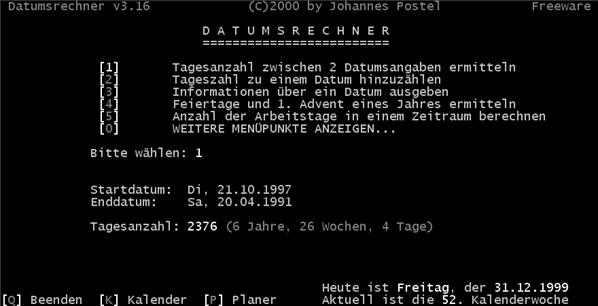
Abbildung 4: Das Modul zum Ermitteln einer Tagesanzahl
Um die Tagesanzahl ermitteln zu können, werden zwei Datumsangeben benötigt: Ein Start- und ein Enddatum.
|
Hinweis 3: |
Beide Angaben müssen zwischen einschließlich 01.01.0001 und einschließlich 31.12.9999 liegen. Dabei müssen die Eingaben nicht geordnet sein, das Enddatum darf vor dem Startdatum liegen. |
|
Hinweis 4: |
Das Programm berücksichtigt die Umstellung zum Gregorianischen Kalender im Jahre 1582 (bzw. 1753, wenn dies in den Optionen entsprechend festgelegt wurde). Deshalb folgt auf den 04.10.1582 der 15.10.1582, dazwischen liegende Datumsangaben können nicht eingegeben werden. |
|
Hinweis 5: |
Wie für diese Problemstellung üblich, wird nur das Enddatum, nicht jedoch das Startdatum, mit in die Zählung einbezogen. Werden also zwei benachbarte Datumsangaben eingegeben, so ist das Ergebnis 1, nicht 2. Soll hingegen der erste Tag ebenfalls mitgezählt werden, so muss in den Programmoptionen (siehe 4.14) bei "Bei Tagesberechnungen ersten Tag mitzählen" ein "J" eingetragen werden. |
|
Beispiel 1: |
Wenn heute der 21.10.1997 ist, vor wie vielen Tagen war dann der 20.04.1991? |
|
|
Eingaben und Lösung siehe Abbildung 4. |
4.2 Tageszahl zu einem Datum hinzuzählen
|
Aufruf: |
Taste [2] auf Seite 1 des Hauptmenüs |
Mit Hilfe dieses Moduls kann ermittelt werden, welches Datum von einem gegebenen Datum eine gegebene Anzahl von Tagen entfernt liegt. Eine Tagesanzahl kann dabei sowohl addiert als auch subtrahiert werden.

Abbildung 5: Addieren und Subtrahieren einer Tagesanzahl zu einem Datum
Um diese Berechnung ausführen zu können, wird eine gültige Datumsangabe und eine positive oder negative Ganzzahl, die Tagesanzahl, benötigt.
|
Hinweis 6: |
Die Datumsangabe muss zwischen einschließlich 01.01.0001 und einschließlich 31.12.9999 liegen. Die Tageszahl muss so gewählt werden, dass durch die Ausführung der Addition bzw. Subtraktion weder der 31.12.9999 über- noch der 01.01.0001 unterschritten wird. Das Programm prüft die gegebenen Angaben und weist fehlerhafte Eingaben zurück. |
|
Hinweis 7: |
Das Programm berücksichtigt die Umstellung zum Gregorianischen Kalender im Jahre 1582 (bzw. 1753, wenn dies in den Optionen entsprechend festgelegt wurde). Deshalb folgt auf den 04.10.1582 der 15.10.1582, dazwischen liegende Datumsangaben können nicht eingegeben werden. |
|
Beispiel 2: |
Heute ist der 10.10.1998. Welches Datum war vor 574 Tagen? |
|
|
Eingaben und Lösung siehe Abbildung 5. |
4.3 Informationen zu einem einzelnen Datum ermitteln
|
Aufruf: |
Taste [3] auf Seite 1 des Hauptmenüs |
Unter diesem Programmpunkt können Information zu einem einzelnen Datum ermittelt werden. Die Art und Anzahl der ausgegebenen Informationen variiert ja nach dem Jahr des eingegebenen Datums.

Abbildung 6: Ermitteln von Informationen zu einem Datum
Immer ausgegeben werden:
|
- |
der Wochentag des eingegebenen Datums |
|
- |
die Kalenderwoche des eingegebenen Datums |
|
- |
der Tag im Jahr des eingegebenen Datums |
|
- |
die Anzahl der verbleibenden Tage in diesem Jahr |
Nur im Gregorianischen Kalender werden ausgegeben:
|
- |
die zum eingegebenen Datum zu beobachtende Mondphase |
|
- |
die Julianische Periode des eingegebenen Datums |
Ab 01.01.1980 wird ausgegeben:
|
- |
ob am eingegeben Tag die Sommerzeit aktiv ist |
Bis 31.12.3999 wird ausgegeben:
|
- |
das eingegebene Datum in Römischer Schreibweise |
|
Hinweis 8: |
Die Sommerzeit wurde im Nachkriegs-Deutschland erstmals 1980 angewandt. Von 1980 bis 1995 galt die Sommerzeit vom letzten Sonntag im März bis zum letzten Sonntag im September. Seit 1996 dauert sie bis zum letzten Sonntag im Oktober. Die Umstellung erfolgt jeweils sonntags um 2:00 Uhr nachts. |
|
Hinweis 9: |
Das exakte Ermitteln der Mondphase ist sehr kompliziert und daher im Rahmen dieses Programms nicht möglich. Obwohl eine relativ gute Näherungsformel benutzt wird, kann es daher zu geringen Abweichungen kommen. |
4.4 Gesetzliche Feiertage eines Jahres ausgeben
|
Aufruf: |
Taste [4] auf Seite 1 des Hauptmenüs |
Hier können für jedes Jahr von 1950 bis 3999 die gesetzlichen Feiertage der Bundesrepublik Deutschland ausgegeben werden.

Abbildung 7: Anzeige der gesetzlichen Feiertage eines Jahres
Ein Kreuz in der zweiten Spalte von rechts bedeutet hier, dass es sich um einen beweglichen Feiertag handelt, also um einen Feiertag, der nicht in jedem Jahr zum gleichen Datum stattfindet. Feiertage, die nicht nur in einigen Bundesländern gelten, werden mit einem Kreuz in der rechten Spalte gekennzeichnet und außerdem hellrot hervorgehoben.
Die rechte Spalte zeigt an, ob der Feiertag in demjenigen Bundesland, das aktuell im Arbeitstagrechner eingestellt ist, arbeitsfrei ist. Sie ist allerdings nur dann zu sehen, wenn die Programmoption "Arbeitstagregeln auch im Kalender anwenden" gesetzt ist (Standardeinstellung).
Als Jahr darf jede Zahl von 0001 bis 3999 eingegeben werden. Für Jahreszahlen vor 1950 werden jedoch nur Ostersonntag und 1. Advent ausgegeben:

Abbildung 8: Anzeige für Jahreszahlen vor 1950
|
Hinweis 10: |
Es werden keine Feiertage angezeigt, die zwar gesetzlich geschützt sind, aber stets zwangsläufig auf einen Sonntag fallen (zum Beispiel Ostersonntag, Pfingstsonntag, Volkstrauertag etc.) |
Hinweis 11: |
Der Tag der Deutschen Einheit fand von 1954 bis 1990 am 17. Juni statt, dem Gedenktag des ersten Volksaufstandes in der DDR. Im Einheitsvertrag vom 29. September 1990 wurde der 3. Oktober als Nationalfeiertag festgelegt, aufgrund der Kurzfristigkeit allerdings für das Jahr 1990 Flexibilität vereinbart. Deshalb berücksichtigt das Programm den Tag der Deutschen Einheit erst ab 1991, der 03.10.1990 ist aber standardmäßig als freier Werktag eingetragen. |
|
Hinweis 12: |
So genannte "unechte Feiertage", d. h. Tage, an denen in einigen Regionen die Arbeit in der Regel ruht, die aber nicht gesetzliche Feiertage sind, bleiben unberücksichtigt. (z. B. Rosenmontag und Fastnacht, Frankfurter Wäldchestag, Heiligabend, Silvester) |
|
Info 1: |
Der Buß- und Bettag eines Jahres findet lt. Definition "am Mittwoch vor dem letzten Sonntag nach Trinitatis" statt. Obwohl sich das Programm bei der Ermittlung an diese Definition hält, scheint es, als ob es eine einfachere Erklärung gibt: "Wenn der 01. November auf einen Mittwoch fällt, so ist der Buß- und Bettag am 22.11., ansonsten am dritten Mittwoch im November". Hinweise zur Gültigkeit des Buß- und Bettages finden sich in der Übersicht 3 im Anhang C. |
|
Info 2: |
Der Friedenstag ist ausschließlich in der Stadt Augsburg Feiertag. Er wird erst ab 1950 berücksichtigt. |
|
Info 3: |
Viele bewegliche Feiertage haben einen festen Abstand zum Ostersonntag. Gemäß dem bereits im Jahre 325 n. Chr. gefassten Beschluss des Konzils von Nicäa findet Ostern seither stets am ersten Sonntag nach dem ersten Vollmond nach Frühlingsanfang statt. Zur Ermittlung des Datums des Ostersonntags verwendet dieses Programm den Algorithmus von C. F. Gauß in einer modifizierten Version von Dr. H. Lichtenberg. |
4.5 Arbeitstage innerhalb eines Zeitraums ermitteln
|
Aufruf: |
Taste [5] auf Seite 1 des Hauptmenüs |
Dieses Modul ermöglicht es, auf Grundlage verschiedener Parameter die Anzahl der Arbeitstage zu ermitteln, die innerhalb eines bestimmten Zeitraums liegen.
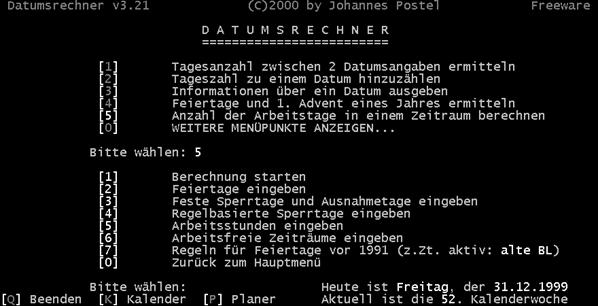
Abbildung 9: Das Menü des Moduls "Arbeitstagrechner"
Dazu müssen allerdings zunächst einige Optionen festgelegt werden, die im Folgenden erklärt werden.
|
Hinweis 13: |
Einstellungen an Feiertagen und anderen arbeitsfreien Tagen, die in diesem Menü vorgenommen werden, gelten für beide Module zur Arbeitstagrechnung und auch in vielen anderen Modulen, z. B. im Kalender und im Modul zur Ausgabe gesetzlicher Feiertage. |
|
Hinweis 14: |
Sofern Schreibzugriff auf das Programmverzeichnis des Datumsrechners besteht, werden alle vorgenommenen Änderungen an den Standardoptionen gespeichert. Sollte sich das Format der Datei in zukünftigen Versionen ändern (z. B., weil neue Optionen hinzugefügt wurden), so lädt das Programm automatisch die Standardvorgaben. In diesem Fall sind Einstellungen verloren, die noch im alten Format abgespeichert wurden, und müssen erneut eingegeben werden. |
|
Hinweis 15: |
Um alle Einstellungen wieder auf die Standardvorgaben zurückzusetzen, drücken Sie gleichzeitig [ALT_GR] + [M]. |
|
Hinweis 16: |
Der Arbeitstagrechner arbeitet im Datumsbereich vom 01.01.1950 bis 31.12.2199 |
4.5.1 Durchführen einer Berechnung
|
Aufruf: |
Taste [5] oder [6] im Hauptmenü |
|
|
Taste [1] im Untermenü des Arbeitstagrechners |
Nach der Konfiguration kann durch Betätigen der Taste [1] im Untermenü des Arbeitstagrechners die eigentliche Berechnung gestartet werden.
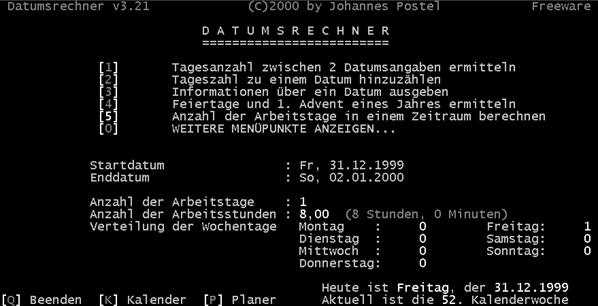
Abbildung 10: Durchführen einer Berechnung im Arbeitstagrechner
|
Hinweis 17: |
Im Unterschied zum Modul "Tagesanzahl zwischen 2 Datumsangaben ermitteln" werden hier sowohl das Start- als auch das Enddatum mit in die Berechnung einbezogen. Werden also zwei benachbarte Datumsangaben eingegeben, so liefert der Arbeitstagrechner als Ergebnis 2, sofern beide Tage Arbeitstage sind. |
|
Hinweis 18: |
Obwohl nach der Gründung der Bundesrepublik relativ schnell Regelungen für die gesetzlichen Feiertage gefunden wurden, gab es von 1945 bis 1949 keine einheitlichen Regeln. Es können deshalb erst Datumsangaben ab 1950 eingegeben werden. |
|
Beispiel 3: |
(Situation stark vereinfacht, um die sich aus Hinweis 17 ergebende Wirkungsweise darstellen zu können) Eine Aushilfskraft wurde für die Zeit vom 31.12.1999 bis 02.01.2000 angefordert und war an allen Arbeitstagen innerhalb dieses Zeitraums anwesend. Für wie viele Tage muss Lohn gezahlt werden? |
|
|
Eingaben und Lösung siehe Abbildung 10. |
|
Aufruf: |
Taste [5] oder [6] im Hauptmenü, |
|
|
Taste [2] im Untermenü des Arbeitstagrechners |
Hier werden die gesetzlichen Feiertage eingegeben, die bei der Ermittlung von Arbeitstagen als arbeitsfrei angesehen werden müssen.

Abbildung 11: Maske zur Eingabe der Feiertage für den Arbeitstagrechner
Für jedes Bundesland gibt es bereits ein vorgefertigtes Schema, das einfach ausgewählt werden kann. Da bei einigen Bundesländern die regionalen Feiertage nicht in allen Gemeinden gelten, müssen eventuell noch einige Feiertage von Hand als arbeitsfrei bzw. nicht arbeitsfrei markiert werden. Bitte beachten Sie auch die Übersicht 1 im Anhang C.
Es ist aber auch möglich, alle Feiertage, auch die bundeseinheitlichen, selbst festzulegen. Wählen Sie dazu das Schema "SELBSTDEFINIERT" aus. Nun kann jeder Feiertag aktiviert oder deaktiviert werden. Nutzen Sie die Cursortasten, um zwischen den einzelnen Feldern zu wechseln.
Ein J in einem Feld bedeutet, dass der Feiertag als arbeitsfrei berücksichtigt wird, ein N hingegen, dass er als normaler Arbeitstag gilt.
Benutzen Sie die Tasten [Cursor Auf] und [Cursor Ab], um zwischen den Eingabefeldern hin- und herzuschalten. Um im Feld für die Buß- und Bettagsregel eine Auswahl vorzunehmen, benutzen Sie Tasten [Cursor Links] und [Cursor Rechts].
Um die Eingabe zu beenden, schalten Sie solange weiter, bis die untere Zeile durch den Cursor hervorgehoben wird. Drücken Sie nun [ENTER] um zu speichern oder [ESC], um vorgenommene Änderungen nicht zu speichern.
4.5.3 Eingeben von einzelnen arbeitsfreien Tagen
|
Aufruf: |
Taste [5] oder [6] im Hauptmenü |
|
|
Taste [3] im Untermenü des Arbeitstagrechners |
Dieser Bildschirm ermöglicht es einerseits, bestimmte Wochentage in jeder Woche als arbeitsfrei zu definieren, andererseits können hier bis zu 32 Datumsangaben eingetragen werden, die zusätzlich zu den Feiertagen nicht als Arbeitstag gelten sollen. Schließlich können maximal 12 Tage definiert werden, die in jedem Fall als Arbeitstage angesehen werden.

Abbildung 12: Maske zur Eingabe arbeitsfreier Tage und fester Arbeitstage
Für die ersten 12 Felder bedeutet ein eingetragenes J, dass dieser Tag arbeitsfrei ist, ein N bedeutet, dass der Tag als Arbeitstag zu werten ist. Standardmäßig sind der Samstag und der Sonntag arbeitsfrei, die restlichen Werktage sowie Rosenmontag, Faschingsdienstag, Heiligabend, Silvester und der Freitag nach Christi Himmelfahrt Arbeitstage.
In die folgenden 32 Felder können in beliebiger Reihenfolge feste arbeitsfreie Tage, z. B. Betriebsausflug o. ä., eingetragen werden. Standardmäßig ist hier bereits der 03.10.1990 notiert, da in diesem Jahr der Tag der Deutschen Einheit zwar kein offizieller Feiertag war, dennoch aber in vielen Betrieben arbeitsfrei war.
Die letzten 12 Felder bieten die Möglichkeit, Datumsangaben einzugeben, die ohne Ausnahme als Arbeitstage zu werten sind. Beachten Sie, dass ausnahmslos sämtliche gegenteiligen Parameter für diese Tage ignoriert werden!
|
Hinweis 19: |
Das Programm ermöglicht zwar, das gleiche Datum sowohl unter "zusätzliche arbeitsfreie Tage" als auch unter "in jedem Fall Arbeitstag" einzutragen, dann jedoch wird der doppelt eingegebene Tag als Arbeitstag betrachtet. |
4.5.4 Regelmäßig wiederkehrende feste Sperrtage eingeben
|
Aufruf: |
Taste [5] oder [6] im Hauptmenü |
|
|
Taste [4] im Untermenü des Arbeitstagrechners |
|
|
Taste [1] im Auswahlmenü der Regelart |
In diesem Bildschirm werden Tage eingegeben, die sich entweder monatlich, jährlich oder innerhalb eines Monats täglich wiederholen.

Abbildung 13: Regelmäßig freie Tage eingeben
Eine Regel ist hier eine genau 4-stellige Ziffernfolge. Entweder die ersten beiden oder die letzten beiden Ziffern können 00 sein.
Sind weder die ersten beiden noch die letzten beiden Ziffern 00, so wird die eingegebene Ziffernfolge als Datum ohne Jahresangabe interpretiert. 1512 bedeutet dann zum Beispiel, dass der 15. Dezember immer als freier Tag zu behandeln ist.
Wenn die letzten beiden Ziffern 00 sind, dann werden die ersten beiden Ziffern als Tagesangabe angesehen. 1500 heißt also, dass der 15. Kalendertag in jedem Monat arbeitsfrei sein soll. Hier bietet sich etwa der Eintrag 3100 für Betriebe, die ausschließlich mit 30-Tage-Monaten arbeiten, an.
Es ist außerdem möglich, dass die ersten beiden Ziffern 00 sind. In diesem Fall werden die letzten beiden Ziffern als Monat interpretiert. 0012 steht also für die Regel "in jedem Jahr ist der gesamte Dezember als arbeitsfrei zu werten".
Regelformulierungen, die diesem Format nicht genügen oder aus denen sich kein gültiges Datum herleiten lässt (z. B. 1426), werden abgewiesen. Soll ein Feld nicht benutzt werden, so muss es leer sein, die Eingabe 0000 ist nicht erlaubt. Beachten Sie außerdem, dass auch die hier formulierten Regeln von den als "feste Arbeitstage" im Bildschirm 4.5.3 gekennzeichneten Datumsangaben überschrieben werden.
4.5.5 Jährlich wiederkehrende bewegliche Sperrtage eingeben
|
Aufruf: |
Taste [5] oder [6] im Hauptmenü |
|
|
Taste [4] im Untermenü des Arbeitstagrechners |
|
|
Taste [2] im Auswahlmenü der Regelart |
Durch diesen Bildschirm kann das Programm angewiesen werden, auch bewegliche Feiertage anderer Länder als der Bundesrepublik Deutschland zu berücksichtigen. Es können einerseits freie Tage mit Bezug zum Ostersonntag definiert werden, z. B. Fastnacht mit "47 vor dem Ostersonntag". Anderseits kann eine Regel der Form "der 3. Donnerstag im Februar" eingetragen werden.

Abbildung 14: Maske zur Eingabe beweglicher Sperrtage
Wenn die Eingabe mit einem "+" oder einem "-" beginnt, wertet das Programm die Eingabe als Entfernung zum Ostersonntag aus. Dazu muss eine Zahl zwischen -115 und +284 eingetragen werden, wobei das Vorzeichen auch bei positiven Zahlen nicht weggelassen werden darf. Eine positive Zahl bezeichnet einen Tag nach dem Ostersonntag, eine negative Zahl einen Tag vor dem Ostersonntag.
|
Hinweis 20: |
Der bezeichnete Tag wird nur berücksichtigt, wenn er im gleichen Kalenderjahr liegt wie der Ostersonntag, auf den sich die Tagesangabe bezieht. Wird also beispielsweise +280 eingetragen, so gilt diese Angabe nur für Kalenderjahre, in denen der Ostersonntag spätestens auf den 26. März fällt. |
|
|
Normalerweise werden keine so großen Abstände zum Ostersonntag benötigt, sodass dieser Hinweis eher theoretischen Charakter haben dürfte. |
Eine Eingabe kann allerdings auch aus 4 Ziffern ohne Vorzeichen bestehen. Eine solche Eintragung wird wie folgt interpretiert: Die zweite Ziffer ist die Ziffer eines Wochentages (1 = Montag, 2 = Dienstag, ..., 6 = Samstag, 7 = Sonntag). Die letzten beiden Ziffern bezeichnen einen Monat (01 = Januar, 02 = Februar, ..., 12 = Dezember) und die erste Ziffer gibt an, der wievielte des mit der 2. Ziffer bezeichneten Wochentages in diesem Monat gemeint ist.
|
Beispiel: |
1308 steht für den ersten(1) Mittwoch(3) im August(08). |
Jedes Feld muss entweder leer sein oder eine genau vierstellige Eingabe enthalten, die einer der soeben erklärten Regeln entsprechen muss!
4.5.6 Arbeitsstunden pro Werktag eingeben
|
Aufruf: |
Taste [5] oder [6] im Hauptmenü |
|
|
Taste [5] im Untermenü des Arbeitstagrechners |
Hier können Sie festlegen, wie viele Arbeitsstunden für jeden Werktag berechnet werden sollen.

Abbildung 15: Bildschirm zur Eingabe der Arbeitsstunden
Beachten Sie, dass die eingegebene Stundenanzahl zwischen 0,0 und 24,0 liegen muss und dass es sich um Vielfache von 0,25 handeln muss (d. h. als Nachkommastellen sind nur 00, 25, 50 und 75 zulässig). Selbstverständlich müssen Nullen am Ende nicht eingegeben werden, die Eingabe 8 wird automatisch als 8,00 interpretiert.
Die Anzahl muss als regulärer Dezimalbruch eingegeben werden. Wenn also für einen Wochentag die Arbeitszeit 7 Stunden und 30 Minuten beträgt, so muss die Eingabe 7,5 lauten.
Da an bestimmten Tagen in vielen Betrieben üblicherweise nur die Hälfte der regulären Arbeitszeit gearbeitet wird, können Sie im unteren Teil des Bildschirms festlegen, für welche Tage derart verfahren werden soll.
Tage, die im Bildschirm zur Eingabe der festen Sperrtage (siehe 4.5.3) als generell arbeitsfrei markiert wurden, werden in diesem Bildschirm ein einem blasseren Farbton angezeigt. Dadurch wird signalisiert, dass die hier eingegebene Stundenanzahl derzeit ignoriert wird (außer bei Tagen, die als feste Arbeitstage markiert wurden).
4.5.7 Arbeitsfreie Zeiträume eingeben
|
Aufruf: |
Taste [5] oder [6] im Hauptmenü |
|
|
Taste [6] im Untermenü des Arbeitstagrechners |
Dieser Bildschirm ist nützlich, wenn mehrere aufeinander folgende Tage als arbeitsfrei markiert werden sollen.
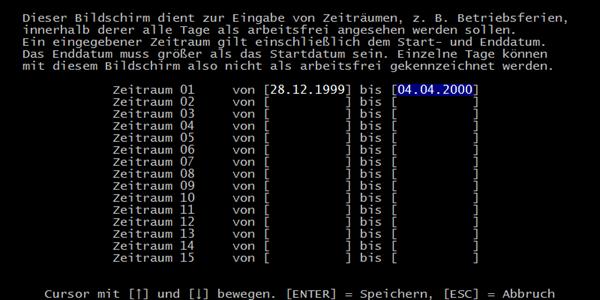
Abbildung 16: Maske zur Eingabe arbeitsfreier Zeiträume für den Arbeitstagrechner
Bis zu 15 verschiedene Zeiträume können hier eingetragen werden. Um einen Zeitraum wieder zu löschen, entfernen Sie einfach den Inhalt des entsprechenden "von"-Feldes, das
"bis"-Feld wird daraufhin automatisch geleert.
|
Hinweis 21: |
Vermeiden Sie nach Möglichkeit sich überschneidende und untypisch lange (mehrere Jahre) Zeiträume, da dies die Geschwindigkeit der Arbeitstagermittlung spürbar reduzieren kann. |
4.5.8 Einstellen der DDR-Regel für Feiertage
|
Aufruf: |
Taste [5] oder [6] im Hauptmenü |
|
|
Taste [7] im Untermenü des Arbeitstagrechners |
Bis zum Jahr 1990 besteht die Möglichkeit, bei der Ermittlung der Arbeitstage auch Feiertagsregelungen der ehemaligen DDR mit zu berücksichtigen. Im Gegensatz zu den heutigen Feiertagen lassen sich die DDR-Feiertage allerdings nur gemeinsam aktivieren und deaktivieren und können nicht einzeln konfiguriert werden.
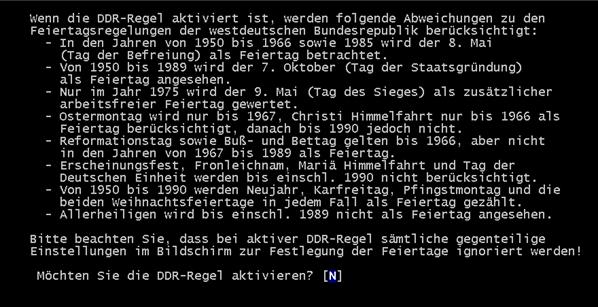
Abbildung 17: Bildschirm zur Konfiguration der DDR-Regel für Feiertage
Dieser Bildschirm kann jederzeit aufgerufen werden, um nachzulesen, was die Aktivierung der DDR-Regel genau bewirkt. Eine Änderung ist in diesem Bildschirm jedoch nur möglich, wenn im Bildschirm "Feiertage eingeben" (siehe 4.5.2) das Schema "SELBSTDEFINIERT" gewählt wurde. Anderenfalls wird die DDR-Regel für alle alten Bundesländer automatisch deaktiviert, für alle neuen Bundesländer automatisch aktiviert.
Weitere Informationen zu den gesetzlichen Feiertagen in der DDR finden Sie auch im Anhang C in der Übersicht 2.
4.6 Anzahl Arbeitstage zu einem Datum hinzuzählen
|
Aufruf: |
Taste [6] auf Seite 2 des Hauptmenüs |
Dieses Modul ist das Gegenstück zum unter 4.5 beschriebenen Modul. Als Eingabe wird ein Datum zwischen dem 01.01.1950 und dem 31.12.2199 sowie eine Anzahl von Werktagen erwartet. Das Programm ermittelt daraufhin die entsprechende Anzahl an Kalendertagen, innerhalb derer die gegebene Anzahl von Werktagen liegt, und zählt diese Anzahl zu dem eingegebenen Datum hinzu.

Abbildung 18: Das Modul zum Addieren von Werktagen zu einer Datumsangabe
Die benötigten Parameter sind exakt die gleichen, die für das Modul "Anzahl der Arbeitstage ermitteln" (siehe 4.5) benötigt werden, das Programm greift auch auf die selbe Speicherdatei zurück. Änderungen im Modul zur Ermittlung von Arbeitstagen wirken sich also auch auf dieses Modul aus und umgekehrt.
|
Beispiel 4: |
Heute ist der 03. Juli 2000. Ein Mitarbeiter eines Betriebes soll ab sofort für ein Sonderprojekt für 20 Arbeitstage freigestellt werden. Ab wann steht der Mitarbeiter wieder zur Verfügung, wenn man annimmt, dass Samstag und Sonntag arbeitsfrei ist und im beschriebenen Zeitraum keine weiteren freien Tage liegen? |
|
|
Eingaben und Lösung siehe Abbildung 19. |
Bitte beachten Sie, dass für dieses Modul die gleichen Festlegungen gelten wie für das Modul zur Ermittlung der Anzahl von Arbeitstagen. Insbesondere wird im Unterschied zum Modul "Tagesanzahl zu einem Datum hinzuzählen" das Startdatum mitgerechnet, wenn es ein Werktag ist. Die Eingabe eines Werktages und der Tagesanzahl 1 liefert daher das Datum selbst, NICHT den folgenden Werktag.

Abbildung 19: Addieren einer Anzahl von Werktagen zu einem Datum
|
Hinweis 22: |
Die Eingabe der Ziffer 0 als Anzahl der Werktage ist nicht möglich, weil dieser Fall keine Lösung besitzt, wenn als Datum ein arbeitsfreier Tag eingegeben wird. |
|
Hinweis 23: |
Das Programm prüft vor der Berechnung, ob durch Addition der eingegebenen Anzahl von Kalendertagen der 31.12.2199 über- oder der 01.01.1950 unterschritten würde. Ist dies der Fall, wird die Eingabe zurückgewiesen. |
|
|
Es kann aber vorkommen, dass durch die Addition oder Subtraktion von Werktagen die genannten Grenzen dennoch über- bzw. unterschritten werden. Da die Prüfung darauf unnötig lange dauern würde, wurde auf eine solche verzichtet. Wird durch eine Addition der 31.12.2199 überschritten, so wird ein gültiges Ergebnis angezeigt, das in einem Jahr nach 2199 liegt. Unterschreitet eine Subtraktion aber den 01.01.1950, so wird die Fehlermeldung #VOR 1950# ausgegeben, da der Datumsrechner nicht über genügend Daten verfügt, um feiertagsrelevante Berechnungen vor 1950 durchführen zu können. |
4.7 Ausgeben wichtiger Ereignisse des Kirchenjahres
|
Aufruf: |
Taste [7] auf Seite 2 des Hauptmenüs |
Hiermit können die Daten der wichtigen Ereignisse eines Kirchenjahres ausgegeben werden.

Abbildung 20: Das Modul zum Ausgeben der Ereignisse im Kirchenjahr
Nach der Eingabe einer Jahreszahl wird zunächst eine Übersicht über die einzelnen Abschnitte angezeigt. Danach kann wie auf dem Bildschirm angegeben mit den Cursortasten der Abschnitt gewählt werden, über den man weitere Informationen wünscht. Am Ende schließen sich die Gedenktage des gewählten Kirchenjahres an.
|
Hinweis 24: |
In den letzten Jahren des Dritten Reiches wurde der Buß- und Bettag durch einen "Führererlaß" auf einen Sonntag gelegt. Dies berücksichtigt das Programm nicht. |
|
Info 4: |
Die hier gezeigten liturgischen Farben sind nicht zwingend verbindlich. So findet man beispielsweise auch die Information, dass die liturgische Farbe am Karfreitag schwarz (anstatt rot, wie im Programm angegeben) sei. Wird der letzte Sonntag nach Trinitatis nicht als "Totensonntag", sondern als "Ewigkeitssonntag" begangen, so kann als liturgische Farbe auch weiß oder grün gewählt werden. |
|
|
Alle liturgischen Farben außer schwarz können an Festtagen außerdem durch gold ersetzt werden. Für Gedenktage mit der liturgischen Farbe rot gilt zudem: Fällt der Gedenktag mit einem anderen Ereignis des Kirchenjahres zusammen, so hat dessen liturgische Farbe im Allgemeinen Vorrang. |
4.8 Auswerten eines Geburtsdatums
|
Aufruf: |
Taste [8] auf Seite 2 des Hauptmenüs |
In diesem Modul kann ein Geburtsdatum ausgewertet werden. Das Programm ermittelt das Lebensalter einer Person in Tagen und Jahren, das Sternzeichen, die Anzahl der verbleibenden Tage bis zum nächsten Geburtstag und das Alter ab diesem Tag.
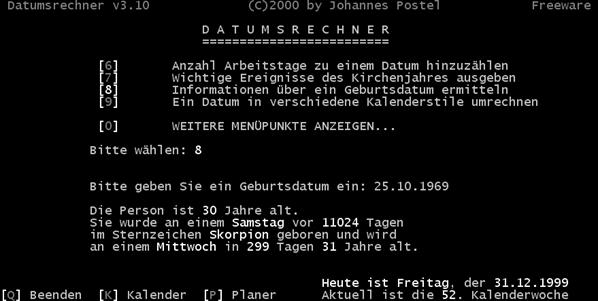
Abbildung 21: Das Unterprogramm zur Auswertung eines Geburtsdatums
In diesem Modul akzeptiert das Programm gültige Datumsangaben, die mindestens 2 Tage und maximal 101 Jahre vom aktuellen Datum entfernt liegen.
|
Info 5: |
Da sich die Sternzeichen gegenüber dem Zeitpunkt ihrer Festlegung vor rund 2000 verschoben haben, gibt es zum Teil widersprüchliche Angaben über die Grenzdaten zwischen den einzelnen Sternzeichen. Bei Personen, die zwischen dem 20. und dem 25. eines Monats Geburtstag haben, schwankt das Sternbild daher je nach zu Gunde gelegter Quelle. |
4.9 Ein Datum in andere Kalenderstile umrechnen
|
Aufruf: |
Taste [9] auf Seite 2 des Hauptmenüs |
In diesem Bildschirm kann ein Datum des Gregorianischen Kalenders in seine Entsprechung in ausgewählten anderen Kalenderstilen umgerechnet werden. Aufgrund der Komplexität dieser Thematik können die unterstützten Kalenderstile hier aber nur sehr kurz kommentiert werden; für eine tiefergehende Erklärung muss entsprechende Fachliteratur herangezogen werden. Auch das Internet bietet gute Abhandlungen über verschiedene Kalenderstile, die mit wenig Aufwand zu finden sind.

Abbildung 22: Ein Gregorianisches Datum in andere Kalenderstile umrechnen
Kurze Erläuterung zu den unterstützten Kalenderstilen:
Jüdisch: Der sehr komplizierte jüdische Kalender ist ein dem Sonnenlauf angepasster Mondkalender. Während früher der Beginn von Monat und Jahr ausschließlich durch Beobachtung ermittelt wurde, basiert der heutige Kalender der Juden auf komplexen Berechnungen. Ein Kalenderzyklus umfasst 19 Jahre, von denen die Jahre 3, 6, 8, 11, 14, 17 und 19 Schaltjahre, die anderen Gemeinjahre sind. Da insgesamt fünf teils religiös begründete Ausnahmeregelungen für den Beginn des neuen Jahres existieren, kann ein Jahr unterschiedlich viele Tage besitzen. Gemeinjahre umfassen 12 Monate und haben entweder 353 (mangelhaftes), 354 (reguläres) oder 355 (überzähliges Gemeinjahr) Tage. Schaltjahre hingegen haben 13 Monate und entweder 383 (mangelhaftes), 384 (reguläres) oder 385 (überzähliges Schaltjahr) Tage. Die Monate besitzen je nach Art des Jahres entweder 29 oder 30 Tage.
Islamisch: Der klassische islamische Kalender wurde und wird durch Beobachtung ermittelt und kann nicht berechnet werden: Ein neuer Monat beginnt mit Sichtbarwerden des Neulichtes, ein neues Jahr nach 12 Monaten. Das Programm verwendet deshalb den am weitesten verbreiteten zyklischen islamischen Kalender. Der erste Monat hat 30 Tage, danach folgen immer abwechselnd Monate mit 29 und 30 Tagen. Der letzte Monat hat in Gemeinjahren 29, in Schaltjahren 30 Tage.
Iranisch: Im heutigen Staatskalender von Iran gibt es 12 Monate. Die ersten 6 haben 30, die folgenden 5 Monate haben 29 Tage. Der letzte Monat hat in Schaltjahren 30, in Gemeinjahren dagegen 29 Tage. Ein Jahr beginnt mit dem Tag des Frühlingsanfangs.
Osmanisch: Obwohl in der Türkei im Jahre 1917 der Gregorianische Kalender eingeführt wurde, gibt es noch heute Kalender, die den 1872 im Osmanischen Reich eingeführten Stil, der eine Kombination des Julianischen und des islamischen Stils darstellt, verwenden.
Koptisch: Die Datierung der Kopten kann noch heute in ägyptischen Zeitungen und Druckerzeugnissen gefunden werden. Hier besteht ein Jahr aus 12 Monaten zu 30 Tagen. In Schaltjahren werden an den letzten Monat 6, in Gemeinjahren 5 Tage angehängt, die als "Epagomenen" bezeichnet und wie ein 13. Monat angesehen werden.
4.10 Ermitteln von Anfangs- und Enddatum einer Kalenderwoche
|
Aufruf: |
Taste [A] auf Seite 3 des Hauptmenüs |
In diesem Bildschirm können das Anfangs- und das Enddatum einer beliebigen Kalenderwoche in einem beliebigen Jahr ermittelt werden.

Abbildung 23: Das Modul zum Ermitteln von Beginn und Ende einer Kalenderwoche
Die Eingabe der gewünschten Kalenderwoche muss in folgendem Format erfolgen: Zuerst wird die Kalenderwoche zweistellig, also mit führender Null, eingegeben, dahinter schließt sich ohne Trennung eine genau vierstellige Jahreszahl an. Die dritte Kalenderwoche des Jahres 988 wäre also wie folgt zu notieren: 030988. Das Programm prüft die Eingabe und lässt nicht existierende Angaben (z. B. 701660) nicht zu.
|
Hinweis 25: |
Beachten Sie bitte, dass dieses Modul die Einstellung "Kalenderwochen nach DIN 1355 berechnen" in den Optionen (siehe 4.14) berücksichtigt. Die Unterschiede zwischen dem amerikanischen und dem DIN-Berechnungsmodell finden Sie in Anhang B. |
Sofern bereits eine gültige Kalenderwoche eingetragen ist, kann auch mit den Tasten [Cursor Auf] und [Cursor Ab] die Kalenderwoche eingestellt werden.
|
Aufruf: |
Taste [P] auf Seite 1, 2 oder 3 des Hauptmenüs |
Das Planermodul bietet die Möglichkeit, für jedes Datum von 01.01.1900 bis 31.12.2199 einen Datensatz mit bis zu 9 Bemerkungen zu verwalten.
Aufgrund der schlichten Oberfläche und fehlender Mausbedienung eignet sich dieses Modul wahrscheinlich nicht als Ersatz für den Terminkalender oder entsprechende Software. Da über eine mächtige und flexible Generier-Routine allerdings sehr einfach Datensätze nach bestimmten Gesetzmäßigkeiten automatisch erzeugt werden können, kann das Planermodul gut genutzt werden, um zu überprüfen, welche Tage bestimmte Eigenschaften besitzen.
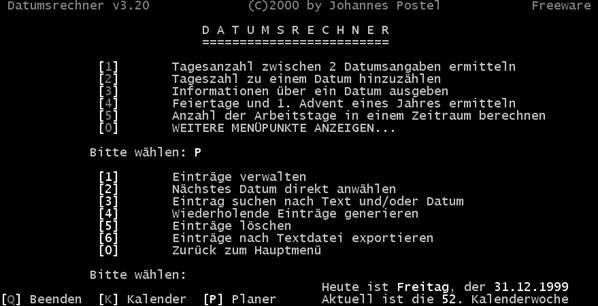
Abbildung 24a: Das Auswahlmenü des Planermoduls
Achtung: Damit der Planer Einträge abspeichern kann, muss das Programm Schreibzugriff auf das aktuelle Verzeichnis haben!
Bitte beachten Sie, das der Planer generell nur für den Kalenderbereich vom 01.01.1900 bis 31.12.2199 ausgelegt ist. Frühere oder spätere Angaben können nirgendwo innerhalb des Planermoduls verarbeitet werden!
|
Aufruf: |
Taste [P] auf Seite 1, 2 oder 3 des Hauptmenüs, Taste [1] im Auswahlmenü des Planermoduls oder Taste [P] auf Seite 1, 2 oder 3 des Hauptmenüs, Taste [2] im Auswahlmenü des Planermoduls |
Die Tasten [1] und [2] rufen den gleichen Bildschirm auf. Nach Betätigen der Taste [1] ist noch kein Datum in das Eingabefeld entsprechende Eingabefeld eingetragen. Wird der Bildschirm dagegen mit Taste [2] gestartet, so wird automatisch der Datensatz geladen, der das nächste in der Zukunft liegende oder das heutige Datum enthält. Gibt es keinen solchen Datensatz, so hat dieser Menüpunkt die gleiche Wirkung wie das Betätigen der Taste [1].
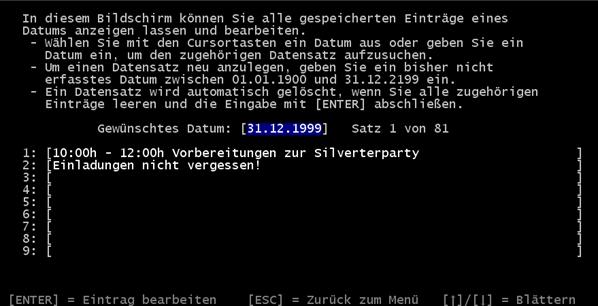
Abbildung 24b: Der Bildschirm zum Verwalten einzelner Einträge
Im Datumseingabefeld können Sie mit den Tasten [Cursor Auf] und [Cursor Ab] durch die vorhandenen Datensätze blättern. Außerdem kann jeder Eintrag durch direkte Eingabe des zugehörigen Datums angewählt werden. Um einen neuen Datensatz anzulegen, geben Sie ein noch nicht erfasstes Datum ein und bestätigen Sie die Frage, ob der Datensatz angelegt werden soll, durch Drücken der Taste [J]. Ein neu angelegter Datensatz wird automatisch chronologisch einsortiert.
Ein Datensatz wird automatisch gelöscht, wenn Sie alle 9 zu ihm gehörigen Textfelder leeren.
Wichtig: Beim Speichern eines Datensatzes werden alle Leerzeilen automatisch entfernt und folgende gefüllte Textfelder rücken nach oben. Um dies zu vermeiden, tragen Sie in Zeilen, die leer bleiben sollen, ein Leerzeichen ein.
|
Aufruf: |
Taste [P] auf Seite 1, 2 oder 3 des Hauptmenüs, Taste [3] im Auswahlmenü des Planermoduls |
Der Planer ermöglicht es, in vorhandenen Datensätzen unter Berücksichtigung verschiedener Optionen zu suchen.

Abbildung 24c: Bildschirm zum Suchen nach bestimmten Datensätzen
Benutzen Sie die Tasten [Cursor Auf] und [Cursor Ab], um Suchbegriffe in die verschiedenen Textfelder einzutragen. Drücken Sie [ENTER], wenn alle Felder wie gewünscht gefüllt sind, um die Eingabe der Suchbegriffe abzuschließen und weitere Suchparameter abfragen zu lassen. Leere Textfelder werden bei der Suche nicht berücksichtigt.
Bei einer UND-Verknüpfung der Einträge gilt ein Datensatz nur dann als übereinstimmend, wenn alle Suchbegriffe enthalten sind. Bei einer ODER-Verknüpfung genügt es, wenn einer der Suchbegriffe enthalten ist.
Der Parameter "Auch nach Teilzeichenketten suchen" legt fest, ob auch Datensätze gesucht werden sollen, in denen der Suchbegriff teilweise enthalten ist. Geben Sie hier ein "N" ein, so werden nur solche Datensätze gesucht, die in einem Textfeld exakt den eingegebenen Suchbegriff enthalten.
Mit der Option "Text muss sich im gleichen Feld befinden" können Sie festlegen, ob Datensätze auch berücksichtigt werden sollen, wenn sie den eingegebenen Suchbegriff in einem anderen Feld als dem eingegebenen enthalten.
Die drei restlichen Parameter sollten selbsterklärend sein.
4.11.3 Mehrere Einträge automatisch erzeugen
|
Aufruf: |
Taste [P] auf Seite 1, 2 oder 3 des Hauptmenüs, Taste [4] im Auswahlmenü des Planermoduls |
Das Planermodul ermöglicht es durch eine integrierte Generierroutine, mehrere Datensätze mit ähnlichen Eigenschaften in einem Arbeitsschritt zu erzeugen. Dazu werden verschiedene Parameter abgefragt.

Abbildung 24d: Erfassen des Musterdatensatzes
Zuerst müssen die Textfelder erfasst werden, die in allen erzeugten Datensätzen eingetragen werden sollen. Beim Erzeugen der Datensätze wird jedes Vorkommen der Zeichenfolge ## durch die laufende Nummer des erzeugten Datensatzes, beginnend bei 1, ersetzt. Die Zeichenfolge ** wird durch die Gesamtanzahl der während dieses Generierlaufs erzeugten Datensätze ersetzt und die Zeichenfolge ++ durch den Wochentag des aktuellen Datensatzes.
Mit den Cursortasten können Sie zur nächsten bzw. vorherigen Zeile springen, mit [ENTER] schließen Sie die Eingabe ab und gelangen zum nächsten Bildschirm der Generierroutine. Wenn Sie [ENTER] drücken, obwohl noch kein Text in irgendein Feld eingetragen wurde, wird die Generierung abgebrochen und Sie gelangen zurück ins Auswahlmenü des Planermoduls.
Beachten Sie, dass auch hier keine Leerzeilen eingegeben werden können – diese werden beim Betätigen von [ENTER] entfernt und folgende mit Text belegte Zeilen rücken nach oben.
Nachdem der Musterdatensatz erfasst wurde, werden Sie gefragt, wie oft bzw. bis wann der Datensatz wiederholt werden soll.

Abbildung 24e: Abfrage des Wiederholungsmodus’
In das erste Feld muss ein gültiges Datum zwischen 01.01.1900 und 30.12.2199 eingetragen werden.
Das zweite Feld muss ein gültiges Datum enthalten, welches zwischen dem ersten Datum und dem 31.12.2199 liegt.
Das dritte Feld gibt an, wie viele Wiederholungen maximal durchgeführt werden sollen. Die Generierung bricht nach Erreichen dieser Anzahl in jedem Fall ab, auch wenn bis zum Enddatum noch weitere Wiederholungen möglich wären. Geben Sie hier eine 0 ein, um keine Maximalzahl festzulegen.
In das vierte Feld kann die Anzahl der mindestens zu generierenden Datensätze eingetragen werden. Ist bei Erreichen des Enddatums diese Anzahl noch nicht erreicht, so setzt die Generierroutine mit dem Erzeigen von Datensätzen so lange fort, bis entweder die Mindestanzahl von Datensätzen oder der 31.12.2199 erreicht wurde.
Nachdem der Wiederholungsmodus festgelegt wurde, müssen nun noch die Regeln eingegeben werden, nach denen Datensätze erzeugt werden sollen. Dafür stehen 6 Varianten zur Verfügung, die durch eigene Parameter angepasst werden:

Abbildung 24f: Festlegen der Regeln für das Generieren von Datensätzen
|
Modus 1: |
Verwenden Sie diesem Modus, wenn alle zu generierenden Datensätze einen festen Tagesabstand zueinander haben. |
|
Modus 2: |
Dieser Modus wird verwendet, wenn nur Datensätze am gleichen Kalendertag bestimmter Monate erzeugt werden sollen. Der Monatsabstand kann über den Parameter n gesteuert werden. |
|
Modus 3: |
Es werden Datensätze am gleichen Kalendertag bestimmter Jahre erzeugt. Der Jahresabstand kann über den Parameter n gesteuert werden. |
|
Modus 4: |
Für einen bestimmten Wochentag mit einer bestimmten Ordnungszahl bezogen auf den Monat werden Datensätze erzeugt. Dies kann entweder für alle Monate oder nur für einen bestimmten Monat im Jahr geschehen. |
|
Modus 5: |
Für einen bestimmten Wochentag mit einer bestimmten Ordnungszahl bezogen auf den Monat werden Datensätze erzeugt. Über den Parameter m kann der Monatsabstand zwischen zwei Datensätzen gesteuert werden. |
|
Modus 6: |
Es werden Datensätze erzeugt, die in jedem Jahr einen festen Abstand zum Ostersonntag haben. Sollte das durch Addition bzw. Subtraktion der festgelegten Tage entstehende Datum nicht im gleichen Jahr wie der Ostersonntag, auf den sich bezogen wurde, liegen, so für dieses Jahr kein Datensatz erzeugt. |
|
|
Beispiel: Im Jahr 1999 fällt der Ostersonntag auf den 4. April, welcher 93 Tage nach dem 1. Januar liegt. Wurde für n ein Wert kleiner als -93 eingetragen, so würde der Datensatz ein Datum im Jahre 1998 erhalten und wird deshalb nicht angelegt. |
Abhängig vom gewählten Modus und vom Startdatum erscheinen weitere Abfragen:
|
- |
Bei den Modi 1, 2 und 3 können Sie festlegen, dass nur dann ein Datensatz erzeugt werden soll, wenn das zugehörige Datum den gleichen Wochentag wie der Startdatum hat. Diese Abfrage erscheint nicht, wenn als Modus 1 und als Tagesabstand eine durch 7 teilbare Zahl gewählt wurden. |
|
- |
Ebenfalls bei den Modi 1, 2 und 3 kann vorgegeben werden, dass, wenn ein erzeugtes Datum auf ein Wochenende fällt, entweder der Freitag davor oder der Montag danach gewählt werden soll. Dies ist jedoch nicht möglich, wenn als Modus 1 und als Tagesabstand eine durch 7 teilbare Zahl gewählt wurde. |
|
- |
Ist der Modus 1 und wurde die Verschiebung von Datensätzen, die auf ein Wochenende fallen, gewählt, so kann noch festgelegt werden, ob der Tagesabstand zum nächsten Datensatz aus dem regulären (Wochenend-)Datum oder aus dem verschobenen Datum errechnet werden soll. |
|
- |
Wurde das Startdatum nicht vor dem 01.01.1950 gewählt, so können Datensätze wahlweise nur dann angelegt werden, wenn das zugehörige Datum entweder auf einen Arbeitstag oder auf einen arbeitsfreien Tag fällt. Für diese Funktion ist es jedoch wichtig, dass im Arbeitstagrechnermodul die Feiertage und die zusätzlichen freien Tage korrekt eingestellt sind. |
Da für jeden Tag nur ein Datensatz existieren darf, muss im letzten Schritt noch festgelegt werden, wie die Generierung vorgehen soll, falls ein zu erzeugender Datensatz bereits vorhanden ist. Diese Abfrage findet nicht statt, wenn noch keine Datensätze existieren.

Abbildung 24g: Festlegen des Verhaltens bei bereits existierenden Datensätzen
|
Modus 1: |
Der bereits existierende Datensatz wird ohne Nachfrage durch den generierten Datensatz ersetzt. |
|
Modus 2: |
Wenn ein Datensatz bereits existiert, erscheint eine Abfrage, wie verfahren werden soll. |
|
Modus 3: |
Der bereits existierende Datensatz wird beibehalten, der generierte Datensatz wird ignoriert. |
|
Modus 4: |
Es werden so viele Zeilen des Musterdatensatzes an den bereits existierenden Datensatz angehangen, wie letzterer noch freie Zeilen besitzt. Zeilen des Musterdatensatzes, die nicht angehangen werden können, werden ignoriert. |
Wenn der Generierroutine alle Parameter mitgeteilt wurden, wird die Generierung von Datensätzen nach einer letzten Abfrage gestartet.
![]()
Abbildung 24h: Nach einer letzten Sicherheitsabfrage beginnt die Generierung.
4.11.4 Löschen von Datensätzen
|
Aufruf: |
Taste [P] auf Seite 1, 2 oder 3 des Hauptmenüs, Taste [5] im Auswahlmenü des Planermoduls |
Wie bereits erwähnt können einzelne Datensätze im Bildschirm zur Verwaltung von Datensätzen (siehe 4.11.1) gelöscht werden, indem dort alle Textfelder des zu entfernenden Datensatzes geleert werden. Dieser Menüpunkt ermöglicht das Löschen von mehreren Datensätzen in einem Arbeitsschritt.

Abbildung 25: Auswahlmenü zum Löschen mehrerer Datensätze
|
Modus 1: |
Es werden alle Datensätze gelöscht, die zwischen einschließlich einem Start- und einschließlich einem Enddatum liegen. |
|
Modus 2: |
Es werden alle Datensätze bis einschließlich einem Enddatum gelöscht. |
|
Modus 3: |
Es werden alle Datensätze ab einschließlich einem Startdatum gelöscht. |
|
Modus 4: |
Es werden alle vorhandenen Datensätze unabhängig vom zugehörigen Datum gelöscht. |
Bei jedem Löschmodus muss eine Sicherheitsabfrage bestätigt werden, bevor Datensätze entfernt werden. Bitte beachten Sie, dass die Löschung nicht rückgängig gemacht werden kann!
4.11.5 Einträge in eine Textdatei exportieren
|
Aufruf: |
Taste [P] auf Seite 1, 2 oder 3 des Hauptmenüs, Taste [6] im Auswahlmenü des Planermoduls |
Diese Funktion ermöglicht es, bestimmte oder alle Datensätze des Planermoduls in eine Textdatei zu exportieren. Dies ist außer zu Übersichtszwecken z. B. auch dann vorteilhaft, wenn die Daten in anderen Programmen zur Weiterverarbeitung genutzt werden sollen.

Abbildung 26: Bildschirm zum Datenexport in eine Textdatei
Sie haben die Möglichkeit, nur Datensätze innerhalb eines bestimmten Zeitraums zu exportieren. Als Vorschlag sind in die Eingabefelder immer das Datum des ersten und das Datum des letzten Datensatzes eingetragen.
Damit die erzeugte Textdatei systemübergreifend lesbar ist, können deutsche Umlaute unter Berücksichtigung der Groß- und Kleinschreibung in ihre internationale Entsprechung umgewandelt werden (Beispiele: ä wird dann ae, Ö zu Oe und ß zu ss). Andere Sonderzeichen können allerdings nicht umgewandelt werden.
Den Namen der Textdatei, in die exportiert wird, können Sie unter Beachtung der DOS-Konventionen (maximal 8 Buchstaben für den Namen und maximal 3 Buchstaben für die Erweiterung) frei wählen. Existiert bereits eine Datei mit dem gewählten Namen, so erscheint eine Abfrage, ob diese überschrieben werden soll. Es wird dringend empfohlen, die Erweiterung .TXT zu benutzen. Die Erweiterungen .EXE, .COM, .BAT, .PIF, .CMD und .HTA können aus Sicherheitsgründen nicht verwendet werden.
Die erzeugte Textdatei wird im Programmverzeichnis des Datumsrechners abgespeichert.
4.12 Ändern des internen Programmdatums
|
Aufruf: |
Taste [C] auf Seite 3 des Hauptmenüs |
Diese Funktion ermöglicht das Ändern des internen Programmdatums, welches normalerweise dem aktuell gesetzten Systemdatum entspricht.

Abbildung 27: Ändern des internen Programmdatums
Obwohl diese Funktion nur zu Testzwecken während der Programmierung implementiert wurde, gab es keinen speziellen Grund, sie wieder zu entfernen. In der Regel dürfte sie jedoch für den Programmanwender keinen praktischen Nutzen bieten.
|
Hinweis 26: |
Es können nur solche Datumsangaben als aktuelles Datum gesetzt werden, die auch im Monatskalender-Modus (siehe 4.13) angezeigt werden können. Ihre Eingabe muss also zwischen einschließlich 01.01.1950 und einschließlich 31.12.2199 liegen, sofern die Option "Arbeitstagregeln auch im Kalendermodul anwenden" aktiv ist, anderenfalls zwischen 01.01.1900 und 31.12.2199. |
|
Aufruf: |
Taste [K] auf Seite 1, 2 oder 3 des Hauptmenüs |
In diesem Modul kann jeder Monat von Januar 1900 bis Dezember 2199 in einer Tabelle ähnlich einem Kalenderblatt dargestellt werden.
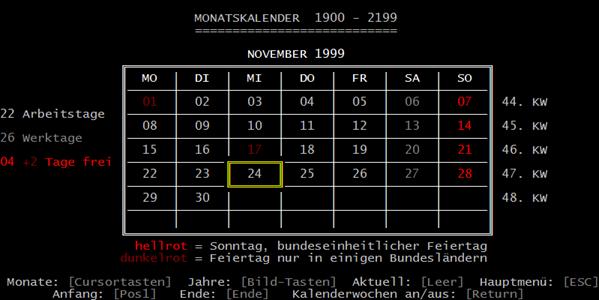
Abbildung 28: Ansicht einer Seite des Monatskalenders (nicht-kirchliche Version)
Der Kalender kennzeichnet normalerweise analog zu den Festlegungen im Arbeitstagrechner (siehe 4.5) Tage als Arbeitstage oder freie Tage. Ist jedoch die Programmoption (siehe 4.14) "Arbeitstagregeln auch im Kalendermodul anwenden" deaktiviert, so werden Sonntage und bundeseinheitliche Feiertage hellrot dargestellt, Samstage grau und nur in einigen Regionen gültige Feiertage dunkelrot.
Alternativ kann in den Programmoptionen gewählt werden, dass der Kalender Tage kirchlicher Ereignisse in ihrer liturgischen Farbe anzeigen und Arbeits- bzw. freie Tage nicht gesondert kennzeichnen soll.
Beachten Sie, dass aufgrund fehlender gesetzlicher Regelungen in der Standardansicht bundeseinheitliche Feiertage vor 1950 nur unvollständig und regionale Feiertage gar nicht angezeigt werden können.
|
Hinweis 27: |
Wenn die Option "Arbeitstagregeln auch im Kalendermodul anwenden" aktiv ist, können Monate vor Januar 1950 nicht im Kalender angezeigt werden.
|
|
Hinweis 28: |
Wenn die Option "Kalenderwochen nach DIN 1355 berechnen" nicht aktiv ist, so wird als erster Wochentag der Sonntag und nicht wie abgebildet der Montag angezeigt. |
4.14 Ändern von Programmoptionen
|
Aufruf: |
Taste [B] auf Seite 3 des Hauptmenüs oder Taste [O] auf Seite 1, 2 oder 3 des Hauptmenüs |
In diesem Bildschirm können einige Optionen zur Darstellung und zu Berechnungsregeln sowie das erste Jahr des Gregorianischen Kalenders geändert werden.

Abbildung 29: Ändern von Programmoptionen
Die vorgenommenen Änderungen werden auf Wunsch gespeichert und sind dann nach einem Programmneustart wieder verfügbar.
Erweiterte Hinweise zur Option "Spezialfunktionen im Datumseingabefeld aktiv" gibt der Punkt 3 dieser Dokumentation.
Weitere Bemerkungen zum Punkt "Im Kalender liturgische Farben des Tages anzeigen" entnehmen Sie bitte der Beschreibung des Kalendermoduls (siehe 4.13)
Mit "Arbeitstagregeln auch im Kalendermodul anwenden" kann festgelegt werden, ob im Kalender die im Modul Arbeitstagrechner eingetragenen Regeln angewandt werden sollen. Diese Funktion kann nicht gewählt werden, wenn die Anzeige liturgischer Farben aktiv ist.
Die Option "Kalenderwochen nach DIN 1355 berechnen" ermöglicht die Auswahl zwischen dem deutschen und dem amerikanischen Standard zur Berechnung der Kalenderwochen. Wenn die Berechnung nach dem amerikanischen Standard eingestellt wird, so erscheint zur Kennzeichnung ein (A) in der rechten unteren Ecke des Programmfensters.
"Bei Tagesberechnungen ersten Tag mitzählen" steuert das Verhalten bei der Berechnung von Tagesabständen (Siehe 4.1, 4.2, 4.8).
5. Beschreibung der Kommandozeilenversion
Obwohl der Datumsrechner seit vielen Versionen ein komfortables Benutzerinterface besitzt, ist die Kommandozeilenversion noch immer verfügbar, auch wenn dort viele Features des Benutzermodus’ fehlen. Werden der Programmdatei bestimmte Parameter übergeben, so gibt das Programm lediglich entsprechende Informationen aus und beendet sich wieder, ohne das Benutzerinterface zu laden.
Eine ausführliche Liste der möglichen Kommandozeilenparameter wird angezeigt, wenn man als ersten Parameter /? oder einen ungültigen Parameter übergibt. Diese Anzeige ist in den Abbildungen 30 und 31 zu sehen.

Abbildung 30: Liste der akzeptierten Kommandozeilenparameter (Seite 1)

Abbildung 31: Liste der akzeptierten Kommandozeilenparameter (Seite 2)
Der Datumsrechner ist Freeware. Das bedeutet:
|
- |
Das Programm darf von jedem kostenlos genutzt werden und es darf, allerdings ausschließlich kostenlos und zusammen mit dieser Dokumentation, beliebig oft kopiert und weitergereicht werden. Ein Verkauf des Programms oder der Dokumentation ist ausdrücklich nicht gestattet! Erlaubt ist jedoch die Verbreitung in Software-Zusammenstellungen, etwa auf CDs von PC-Magazinen. |
|
- |
Es ist nicht gestattet, das Programm zu dekompilieren, entassemblieren oder auf andere Weise zurückzuentwickeln. |
|
- |
Diese Dokumentation oder Teile davon dürfen ohne die ausdrückliche Zustimmung des Autors nicht in andere Projekte übernommen werden. Das Recht des Zitierens mit Quellenangabe und des Ausdruckens der elektronisch mitgelieferten Dokumentation sind davon nicht betroffen. |
|
- |
Der Autor garantiert, das Programm sorgfältig getestet zu haben. Er kann jedoch nicht für Schäden haftbar gemacht werden, die durch dieses Programm oder dessen Verwendung entstehen, auch dann nicht, wenn er über die Möglichkeit solcher Schäden unterrichtet wurde. |
Zusätzlich zu den oben genannten und für Freeware üblichen Bedingungen wird folgendes vereinbart: Der Datumsrechner darf als Teil eines anderen Projektes, auch eines kommerziellen, eingesetzt werden, sofern
|
- |
die Eigenständigkeit der Programmdatei komplett erhalten bleibt, so dass der Anwender den Datumsrechner auch ohne das übergeordnete Projekt nutzen kann |
|
- |
kein Entgelt allein für die Tatsache, dass das Produkt den Datumsrechner enthält, erhoben wird |
|
- |
die hier vorliegende Dokumentation vollständig, eigenständig und unverändert in gedruckter oder elektronischer Form zusammen mit dem übergeordneten Projekt ausgeliefert wird. |
Sollten Sie diesen Bedingungen nicht zustimmen, müssen Sie den Datumsrechner von Ihrer Festplatte löschen und dürfen ihn nicht weiter verwenden.
7. Was ist neu im Datumsrechner (ab Version 2.0)?
Version 3.23
|
- |
In dieser Version ändert sich das Format der Optionsdatei des Arbeitstagrechners. Die Eingabe der Feiertage und der sonstigen Parameter muss deshalb wiederholt werden. Um eine neu angelegte Optionsdatei verwenden zu können, ist künftig mindestens die Version 3.23 erforderlich! Die Daten des Planermoduls und die allgemeinen Programmoption können unverändert weitergenutzt werden |
|
- |
Korrektur an der Berechnungsregel des Buß- und Bettages: Es wird nun berücksichtigt, dass außer in Bayern der Buß- und Bettag bereits ab 1950 begangen wurde. In diesem Zusammenhang wurde auch die Eingabe der anzuwendenden Buß- und Bettagsregel verbessert |
|
- |
Neue Übersicht 3 im Anhang C der Dokumentation, in der die historische Entwicklung des Buß- und Bettages ab 1950 dargestellt wird |
|
- |
Korrektur an der DDR-Regel: Ostermontag und Christi Himmelfahrt wurden bereits Anfang 1990 wieder zu Feiertagen erklärt und wurden somit auch 1990, nicht erst ab 1991, begangen |
Version 3.22
|
- |
In dieser Version ändert sich das Format der Optionsdatei des Arbeitstagrechners. Alle aktuellen Einstellungen werden übernommen. Wird allerdings eine Änderung vorgenommen, so kann die Optionsdatei fortan nicht mehr mit einer früheren Version des Datumsrechners genutzt werden |
|
- |
Für Bayern gibt es nun ein zusätzliches Feiertagsschema "Bayern (Allerh. ab 1984)". Wird es gewählt, so wird der Feiertag Allerheiligen erst ab dem Jahr 1984 berücksichtigt. Für nähere Informationen dazu siehe Art. 9 Abs.2 Bayerisches Gesetz über den Schutz der Sonn- und Feiertage |
|
- |
Im Bildschirm zur Eingabe der Feiertage im Arbeitstagrechner werden nun alle Bundesländer in alphabetischer Reihenfolge gelistet. Bisher waren die nachträglich hinzugefügten Länder Berlin, Hamburg und Bremen am Ende der Liste einsortiert |
|
- |
Die Kommandozeilenversion unterstützt nun die Joker-Parameter D und J, mit denen immer das heutige Datum bzw. das aktuelle Jahr bezeichnet werden kann |
|
- |
Über die Kommandozeilenversion kann nun über den neuen Parameter SZ abgefragt werden, ob an einem bestimmten Datum in Deutschland die Sommerzeit aktiv ist |
Version 3.21
|
- |
In dieser Version ändert sich das Format der Optionsdatei des Arbeitstagrechners. Die Eingabe der Feiertage und der sonstigen Parameter muss deshalb wiederholt werden. Um eine neu angelegte Optionsdatei verwenden zu können, ist künftig mindestens die Version 3.21 erforderlich! Die Daten des Planermoduls und die allgemeinen Programmoption können unverändert weitergenutzt werden |
|
- |
Der Arbeitstagrechner unterstützt nun auch Berechnungen mit Arbeitsstunden. Dabei kann für jeden Werktag eine andere Stundenzahl festgelegt werden und auf Wunsch wird an bestimmten Tagen nur die halbe reguläre Arbeitszeit berücksichtigt |
|
- |
Als generell arbeitsfreie Tage können nun auch Rosenmontag und Faschingsdienstag festgelegt werden. Bisher war dies nur für Heiligabend und Silvester sowie für den Freitag nach Himmelfahrt möglich |
|
- |
Die Menüpunkte zur Eingabe regelbasierter Sperrtage ("Regelmäßig wiederkehrende feste Sperrtage eingeben" und "Jährlich wiederkehrende bewegliche Sperrtage eingeben") wurden aus Platzgründen in ein neues Untermenü ausgelagert |
|
- |
Fehler in der Generierroutine des Planermoduls behoben: Bei Variante 6 wurde der Parameter n ignoriert und stattdessen immer der Standardwert 1 angenommen |
|
- |
Bei aktivierter DDR-Regel wird nun im Jahr 1985 nicht mehr der 9., sondern der 8. Mai als zusätzlicher Feiertag berücksichtigt |
|
- |
Im Modul zur Umrechnung eines Datums in andere Kalenderstile erfolgt beim jüdischen Kalender die Monatszählung nun so, dass ein neues Jahr im 7. Monat beginnt. Bisher hatte der Monat des Jahresbeginns (Tischri) die Ordnungszahl 1, was jedoch nicht der traditionellen jüdischen Monatszählung entspricht |
|
- |
Ein kleineres Problem mit der Eingaberoutine im Zusammenhang mit der Verwendung der Cursortasten, wenn ein unvollständiges Datum eingetragen war, wurde behoben |
Version 3.20
|
- |
Beim ersten Start fordert das Programm nun zur Eingabe eines Feiertagsschemas auf, sofern keine Optionsdatei für den Arbeitstagrechner vorgefunden wird und Schreibzugriff auf das Programmverzeichnis besteht |
|
- |
Übersichten der Feiertage in Deutschland, in Österreich und in der Schweiz werden ab sofort als PDF-Dateien zusammen mit dem Programm verteilt |
|
- |
Korrektur an der DDR-Regel: Der Ostermontag wird 1967 noch als Feiertag berücksichtigt |
|
- |
Bei den Varianten 1, 2 und 3 der Generierroutine kann nun gewählt werden, dass ein Datensatz, der auf ein Wochenende fallen würde, stattdessen am davorliegenden Freitag oder am darauffolgenden Montag angelegt werden soll |
|
- |
Das Planermodul bietet nun die Möglichkeit, Einträge als Textdatei zu exportieren |
|
- |
Beim Generieren von Datensätzen wird nun die Zeichenfolge ++ durch den Wochentag des zugehörigen Datums ersetzt |
|
- |
In bestimmten seltenen Fällen konnte es vorkommen, dass die Generierroutine Datensätze doppelt anlegte – dieses Problem wurde behoben |
Version 3.19
|
- |
Das Modul zum Anzeigen der gesetzlichen Feiertage zeigt auf Wunsch nun auch an, ob der Feiertag im aktuell im Arbeitstagrechner eingestellten Bundesland arbeitsfrei ist. Auch die Anzeige von DDR-Feiertagen ist nun an dieser Stelle möglich, sofern die DDR-Regel aktiviert ist |
|
- |
An Tagen der Umstellung auf Sommer- oder Winterzeit wird nun angezeigt, dass um 2:00 Uhr die Uhr vor- bzw. zurückgestellt wird |
|
- |
Die Varianten 4 und 5 der Generierroutine wurden erweitert. Es ist nun auch möglich, den viertletzten, drittletzten, vorletzten und letzten bestimmten Wochentag eines Monats zu bezeichnen |
|
- |
Wenn die Anwendung der Arbeitstagregeln im Kalendermodul aktiviert ist, werden dort gesetzlich freie Tage, die als fester Arbeitstag eingetragen wurden, nun grau markiert |
|
- |
Im Bildschirm zur Eingabe der Feiertage des Arbeitstagrechners gibt es nun auch vordefinierte Schemata für Berlin, Hamburg und Bremen |
|
- |
Im Modul zum Hinzuzählen einer Tagesanzahl zu einem Datum kann Null als Anzahl nur noch eingegeben werden, wenn die Option "Bei Tagesberechnungen 1. Tag mitzählen" nicht aktiviert ist |
|
- |
Ein kleineres Problem mit der Eingaberoutine für Datumsangaben wurde behoben: Das Eingabefeld kann nun nicht mehr mit den Cursortasten verlassen werden, wenn noch kein vollständiges Datum eingegeben wurde |
Version 3.18
|
- |
Im Modul zur Ermittlung von Kirchenjahresereignissen werden nun auch die Gedenktage chronologisch richtig angezeigt und beginnen nicht mehr im Januar |
|
- |
Ein Fehler bei der Berechnung der Kalenderwochen im amerikanischen Format wurde behoben. Er trat auf, wenn der erste Januar eines Jahres auf einen Sonntag fiel |
|
- |
"Mariä Empfängnis" wurde zu den Gedenktagen im Modul zur Ermittlung von Kirchenjahresereignissen hinzugefügt |
|
- |
Die Kommandozeilenversion kennt nun weitere Parameter, die ein Filtern der Ausgabe speziell für Batch- und Scriptprogramme erlauben |
|
- |
In einigen Fällen wurde ein eigentlich ungültiger Kommandozeilenparameter fälschlicherweise als Jahresangabe interpretiert – dies wurde behoben |
Version 3.17
|
- |
In der Generierroutine des Planermoduls können Datensätze jetzt wahlweise nur dann erzeugt werden, wenn der zugehörige Tag ein Arbeitstag oder ein arbeitsfreier Tag ist |
|
- |
Ein in Version 3.16 eingeführter Fehler wurde wieder behoben: In seltenen Fällen konnte es vorkommen, dass die Generierroutine bei Variante 6 zu viele Datensätze erzeugte |
Version 3.16
|
- |
Im Kalendermodul werden nun auch alle regionalen Feiertage als gesetzlich freie Feiertage gezählt und (sofern sie nicht ausdrücklich als Arbeitstag markiert wurden) hellrot eingefärbt. Dunkelrot erscheinen nur noch diejenigen Tage, die als arbeitsfrei markiert wurden, aber kein Feiertag sind |
|
- |
Korrekturen an der DDR-Regel: Der Reformationstag wird nun bis einschließlich 1966 berücksichtigt. Außerdem kennt das Programm nun den Tag des Sieges, der in den Jahren 1975 und 1985 am 9. Mai als arbeitsfreier Feiertag begangen wurde |
|
- |
In den Modulen zum Ermitteln des Tagesabstandes, zum Addieren einer Tagesanzahl zu einem Datum und in den beiden Modulen des Arbeitstagrechners wird nun jedes eingegebene und ausgegebene Datum zusammen mit dem zugehörigen Wochentag angezeigt |
|
- |
Neugestaltung des Bildschirms zur Aktivierung bzw. Deaktivierung der DDR-Regel |
|
- |
Neuen Anhang C der Dokumentation hinzugefügt, der zunächst zwei Übersichten zum Thema Feiertage enthält |
Version 3.15
|
- |
Die Generierroutine des Planermoduls kann bei den Varianten 1, 2 und 3 nun auf Wunsch nur dann einen Datensatz erzeugen, wenn das zugehörige Datum den gleichen Wochentag wie das eingegebene Startdatum hat |
|
- |
Beseitigung eines Tippfehlers im Bildschirm zur Abfrage der DDR-Regel |
|
- |
Kleinere Verbesserungen bei der Darstellung einiger Eingabemasken |
Version 3.14
|
- |
Suchabfragen im Planermodul können nun wahlweise UND- oder ODER-verknüpft werden |
|
- |
Das Kalendermodul zeigt die Woche nun mit Sonntag beginnend an, wenn die Kalenderwochenberechnung nach dem amerikanischen Standard gewählt wurde |
|
- |
Verschiedene kleinere Änderungen an der Darstellung einiger Bildschirme |
Version 3.13
|
- |
Änderungen an den Programmoptionen können nun auf Wunsch auch gespeichert werden |
Version 3.12
|
- |
Der Kalender berücksichtigt nun standardmäßig die im Arbeitstagrechner eingetragenen Regeln |
|
- |
Fehler behoben: Das Betätigen der Tastenkombination [ALT_GR] + [M] im Arbeitstagrechner setzt nun auch die Liste der Ausnahmetage zurück |
|
- |
In vielen Datumseingabefeldern können nun auch zweistellige Jahreszahlen eingegeben werden, die dem 20. oder dem 21. Jahrhundert zugeordnet werden |
Version 3.11
|
- |
Der Arbeitstagrechner zeigt nun nicht nur die Gesamtanzahl der errechneten Werktage an, sondern auch die Verteilung dieser Anzahl auf einzelne Wochentage |
|
- |
Das Modul zum Ermitteln von Ereignissen des Kirchenjahres zeigt unter "Regionale Gedenktage" nun auch das Herz-Jesu-Fest an. Mariä Geburt wird nun nicht mehr unter den regionalen, sondern unrer den allgemeinen Gedenktagen angezeigt |
Version 3.10 (Erstes Final Release der Version 3)
|
- |
Neugestaltung der Menüführung |
|
- |
Neues Planermodul, mit dem Datumseinträge verwaltet und mit Bemerkungen versehen werden können |
|
- |
Neues Modul zum Umrechnen eines Gregorianischen Datums in andere Kalenderstile, z. B. Jüdisch und Iranisch |
|
- |
Neue Programmoption "Bei Tagesberechnungen Startdatum mitzählen" |
|
- |
Das Modul zur Ermittlung von Ereignissen des Kirchenjahres arbeitet nun auch im Julianischen Kalender |
|
- |
Im Modul zur Ermittlung der Kirchenjahresereignisse wird der letzte Sonntag nach Trinitatis nun als "Gedenktag der Entschlafenen" bezeichnet |
|
- |
Geringfügigen Fehler in der Eingaberoutine behoben: Nach der Benutzung des Menüpunktes "Start- und Enddatum einer Kalenderwoche ermitteln" funktionierten die Cursortasten zum Einstellen des Datums teilweise nicht mehr korrekt |
|
- |
In den meisten Datumseingabefeldern kann ein bereits eingegebener Teil eines Datums durch den restlichen Teil des heutigen Datums ergänzt werden |
|
- |
Dokumentation um die Erklärung der neuen Menüpunkte ergänzt |
Version 2.28
|
- |
Im Arbeitstagrechner können nun auch Sperrtage vom Typ "Der 2. Mittwoch im April" und "13 Tage nach dem Ostersonntag" als Regelbeschreibung festgelegt werden |
|
- |
Die bisherigen Menüpunkte "Weitere freie Tage eingeben" und "Weitere freie Tage eingeben II" haben jetzt eindeutigere Bezeichnungen |
|
- |
Fehler behoben: Es konnte vorkommen, dass das Modul "Anzahl Arbeitstage zu einem Datum hinzuzählen" sehr lange nicht reagierte, wenn man als Werktaganzahl eine sehr große Zahl eingab |
Version 2.27
|
- |
Neues Modul "Start- und Enddatum einer Kalenderwoche ermitteln" |
|
- |
Es wird jetzt im Hauptfenster angezeigt, ob die Kalenderwochenberechnung nach dem amerikanischen Standard aktiv ist |
|
- |
Der Menüpunkt "Internes Programmdatum ändern" wird jetzt über die [#]-Taste aufgerufen |
|
- |
Fehler behoben: Das Programm stürzte ab, wenn als Kommandozeilenparameter eine Jahreszahl vor 1000 übergeben wurde |
|
- |
Der 1. Advent und der Ostersonntag können im Bildschirm "Feiertage ermitteln" nun auch für den Julianischen Kalender ermittelt werden |
|
- |
Verlinkungen in der Dokumentation hinzugefügt |
Version 2.26
|
- |
Veröffentlichung der Online-Dokumentation unter http://www.datumsrechner.de/datr.html |
|
- |
Die Dokumentation ist nun auch in den Formaten .DOC und .SXW zum Herunterladen verfügbar |
|
- |
Dokumentation zum Drucken und für den Export ins HTML-Format optimiert. Einzüge werden nun durch Tabellen realisiert, nicht mehr durch Leerzeichen oder Tabs (für die .PDF-Version ergeben sich keine sichtbaren Unterschiede) |
|
- |
Anstelle von "Letzter Sonntag nach Trinitatis" zeigt das Modul zum Ermitteln von Kirchenereignissen nun "Totensonntag (XX. Sonntag nach Trinitatis)" an |
|
- |
Tagesberechnungen im Gregorianischen Kalender wurden noch einmal geringfügig geschwindigkeitsoptimiert |
Version 2.25
|
- |
Unbeabsichtigt gesperrte Druckfunktion in der Dokumentation wieder freigegeben |
|
- |
Erklärung des Erntedanktages geändert |
|
- |
Spürbare Geschwindigkeitssteigerung in den Modulen für die Arbeitstagberechnungen |
|
- |
Das Modul "Anzahl Arbeitstage zu einem Datum hinzuzählen" besitzt nun ebenfalls eine Prozentanzeige |
Version 2.24
|
- |
Das Modul "Anzahl der Arbeitstage ermitteln" zeigt nun während der Berechnung nicht mehr die bereits ermittelte Tagesanzahl an, sondern das aktuell untersuchte Datum |
|
- |
Korrektur an der Dokumentation vorgenommen: Der 28. Dezember liegt ebenfalls niemals in der 1. Kalenderwoche des Folgejahres – es war jedoch nur die Information in der Dokumentation der Version 2.23 falsch, das Programm selbst berechnete die Kalenderwoche korrekt |
|
- |
Qualität einiger Abbildungen in dieser Dokumentation verbessert |
Version 2.23
|
- |
In den Programmoptionen kann jetzt festgelegt werden, dass das Kalendermodul anstelle der gewohnten Farben die liturgischen Farben von Kirchenereignissen und –gedenktagen anzeigen soll |
|
- |
Der Parameter / sorgt nun auch dafür, dass die Prüfung auf eine Emulatorumgebung unterbunden wird |
|
- |
Der Bildschirm zur Eingabe regelbasierter freier Tage kann nun auch dann mit [ESC] verlassen werden, wenn in ein Feld eine ungültige Regelformulierung eingetragen wurde |
|
- |
Im Modul "Ereignisse des Kirchenjahres ermitteln" kann nun die Jahreszahl wahlweise weiterhin manuell eingegeben oder mit den Cursortasten erhöht bzw. erniedrigt werden |
|
- |
Das Unterprogramm "Informationen über ein Datum ermitteln" gibt nun das eingegebene Datum auch in Römischen Zahlen aus, sofern die Jahreszahl kleiner als 4000 ist |
|
- |
Möglichkeit zum Berechnen der Kalenderwochen auch nach amerikanischen Standard hinzugefügt |
|
- |
Für das Kalendermodul kann die nicht ASCII-konforme Tabelle nun nicht mehr gewählt werden |
|
- |
Punkt 8 Der Dokumentation in "Anhang A" umbenannt |
|
- |
Neuen Anhang B zur Dokumentation hinzugefügt, der kurz das Berechnen von Kalenderwochen erklärt |
|
- |
Kontakt-eMail-Adresse in der Dokumentation angepasst und Hinweis auf Domain http://www.datumsrechner.de hinzugefügt |
Version 2.22
|
- |
Interne Optimierung: Die Module "Anzahl der Arbeitstage ermitteln" und "Anzahl Arbeitstage zu einem Datum hinzuzählen" verwenden nun den selben Programmcode, wo immer dies möglich ist |
|
- |
Kleinere Änderungen an der Dokumentation vorgenommen |
|
- |
Einfache Erkennungsroutine für Emulatoren eingebaut – falls ein Emulator erkannt wird, ist nun nur noch die Kommandozeilenversion verfügbar |
Version 2.21
|
- |
Neues Modul "Anzahl Arbeitstage zu einem Datum addieren" |
|
- |
Für den Arbeitstagrechner können nun auch freie Tage mit regelbasierten Wiederholungen eingegeben werden |
|
- |
Änderung der Menüposition des Moduls "Geburtsdatum auswerten" |
|
- |
Das Modul "Arbeitstagrechner" akzeptiert keine Datumsangaben des Jahres 1949 mehr, da es für die Jahre 1945 bis 1949 keine einheitlichen, gesetzlich festgelegten Feiertagsregeln gibt |
|
- |
Das Modul "Feiertage ermitteln" zeigt aus dem gleichen Grund eine vollständige Liste nun erst ab 1950 an, nicht mehr ab 1949 |
Version 2.20
|
- |
Das Programm schaltet nun nicht mehr in den Vollbildmodus, wenn es mit dem Parameter / gestartet wird |
|
- |
Kleinere Änderungen und Ergänzungen an der Dokumentation vorgenommen |
Version 2.19
|
- |
Nur interne Optimierung: Es ist nun gesichert, dass die Optionen im Modul "Anzahl der Arbeitstage ermitteln" zurückgesetzt werden, sofern sich zukünftig das Format der Optionsdatei ändern sollte |
Version 2.18
|
- |
Das Modul "Ereignisse des Kirchenjahres ermitteln" kann Informationen nun auch für Jahre des Gregorianischen Kalenders vor 1949 ausgeben |
|
- |
Erklärung zur Eingabe von Datumsangaben in der Dokumentation ergänzt |
Version 2.17
|
- |
Im Modul "Ereignisse des Kirchenjahres ermitteln" Werden der 1. und 2. Sonntag nach der Christnacht nicht mehr angezeigt, wenn diese Ereignisse auf den 25., 26. oder 31. Dezember bzw. auf den 01., 06. oder 07. Januar fallen |
|
- |
Die liturgische Farbe der Gedenktage des Heiligen Blasius und des Heiligen Valentin ist nun weiß, falls diese auf den letzten Sonntag nach Epiphanias fallen |
Version 2.16
|
- |
Wenn das Programm in einem DOS-Fenster unter Microsoft Windows ausgeführt wird, schaltet dieses nun automatisch in den Vollbildmodus |
Version 2.15
|
- |
Im Arbeitstagsrechner können nun auch feste nicht-arbeitsfreie Tage eingegeben werden |
|
- |
Korrektur: In früheren Versionen wurden Änderungen im Bildschirm zur Eingabe arbeitsfreier Tage auch dann gespeichert, wenn dieser mit [ESC] verlassen wurde |
Version 2.13
|
- |
Interne Optimierungen des Programmcodes |
|
- |
Korrektur: In Version 2.12 wurde die Kommandozeilenversion versehentlich deaktiviert (Versionen vor 2.12 sind nicht betroffen) |
|
- |
Korrektur: Reformationstag, Allerheiligen und Buß- und Bettag werden im Jahr 1990 nicht mehr nach der DDR-Regel gewertet |
|
- |
Das Modul "Ereignisse des Kirchenjahres ermitteln" zeigt den 2. Sonntag nach der Christnacht nur noch an, wenn dieser vor Epiphanias liegt |
|
- |
Verbesserungen bei der Bildschirmausgabe der Kommandozeilenversion |
Version 2.12
|
- |
Verbesserung der Menüführung im Modul "Ereignisse des Kirchenjahres ermitteln" |
|
- |
Neue Möglichkeit zum Berücksichtigen der DDR-Feiertage im Arbeitstagrechner |
|
- |
Im Modul "Ereignisse des Kirchenjahres ermitteln" werden Gedenktage, die regional auch außerhalb der Kirche Bedeutung haben und bisher nicht berücksichtigt wurden, nun unter "Regionale Gedenktage" aufgeführt (z. B. Muttertag, Hl. Valentin, St. Martin) |
Version 2.11
|
- |
Korrektur der liturgischen Farbe für Allerseelen. Diese ist nun weiß, wenn das Ereignis auf einen Sonntag fällt |
|
- |
Korrektur bei der Ermittlung der Sonntage nach Epiphanias |
|
- |
Verbesserte Anzeige der Sonntage nach Trinitatis |
|
- |
Die liturgische Farbe des 4. Advent ist nun weiß, wenn dieser auf den 24. Dezember fällt |
Version 2.10 (Erstes Final Release der Version 2)
|
- |
Neugestaltung der Menüführung |
|
- |
Modul "Ereignisse des Kirchenjahres ermitteln" zeigt nun auch Gedenktage wichtiger Heiliger an |
|
- |
Modul "Geburtstagsrechner" gibt nun auch das Sternzeichen einer Person aus |
|
- |
Modul "Information über ein Datum" gibt nun auch aus, ob Sommerzeit aktiv ist |
|
- |
Viele Abfragen wurden durch kurze Hilfetexte ergänzt |
|
- |
Fronleichnam, Reformationstag und Allerheiligen gelten im Schema für Thüringen nun als optionale Feiertage |
|
- |
Fronleichnam und Allerheiligen gelten im Schema für Sachsen nun als optionale Feiertage |
|
- |
Korrektur: Heilige-3-Könige gilt im Schema für Sachsen-Anhalt nun als Feiertag (nicht optional) |
|
- |
Verbesserung der Abfrage, ob der Buß- und Bettag als Feiertag gelten soll |
|
- |
Korrektur am Feiertagsstatus des 03.10.1990 |
|
- |
Verbesserte Aktivitätsanzeige bei langen Arbeitstagberechnungen |
|
- |
Neue Funktion zum Ändern des internen Programmdatums |
Versionen 2.00 - 2.09 (Betaversionen)
|
- |
Komplette Neuerstellung der Dokumentation |
|
- |
Neues Modul "Arbeitstagrechner" |
|
- |
Neues Modul "Ereignisse des Kirchenjahres ermitteln" |
|
- |
Geschwindigkeitssteigerung bei der Ermittlung von Wochentagen und Tagesabständen im Gregorianischen Kalender |
|
- |
Im Kalendermodul werden jetzt alle gesetzlichen Feiertage in Deutschland hervorgehoben |
|
- |
Im Kalendermodul wird nun standardmäßig eine ASCII-konforme Tabelle benutzt |
|
- |
Der Ostersonntag kann nun auch im Julianischen Kalender ermittelt werden |
|
- |
Wird in der Kommandozeilenversion ein ungültiger Parameter übergeben, startet nun nicht mehr der Benutzermodus, sondern es wird eine Hilfeseite angezeigt |
|
- |
Der Monatskalender stellt nun Monate bis Dezember 2199 dar |
Version 1.99 (Pre-Alpha der Programmversion 2)
|
- |
Für Version 2 geplante neue Menüpunkte wurden zur Demonstration angezeigt, hatten allerdings noch keine Funktion |
|
- |
Fehler im Kalendermodul bei der Ermittlung der letzten Kalenderwoche eines Jahres behoben |
ANHANG A: Informationen zu Feiertagen und Kirchenereignissen
A.1 Gesetzliche Feiertage
In diesem Abschnitt sind einige Information zur Ermittlung des Datums von gesetzlichen deutschen Feiertagen und Kirchenereignissen zusammengestellt.
Generell werden bei den Feiertagen zwei Arten unterschieden: Bewegliche und nicht bewegliche Feiertage. Beweglich sind Feiertage, die in jedem Jahr auf ein anderes Datum fallen können. Bis auf eine Ausnahme haben diese Feiertage einen festen Abstand zum Ostersonntag. Nicht bewegliche Feiertage fallen in jedem Jahr auf das gleiche Datum.
Folgende Feiertage sind nicht-bewegliche Feiertage
(Einh. = bundeseinheitlicher Feiertag):
|
Feiertag |
Datum |
Einh. |
Bemerkung |
|
Neujahr |
01. Januar |
ja |
|
|
Epiphanias |
06. Januar |
nein |
|
|
Tag der Arbeit |
01. Mai |
ja |
|
|
Tag der Deutschen Einheit |
17. Juni |
ja |
bis 1990 |
|
Friedenstag |
08. August |
nein |
nicht 1949 |
|
Mariä Himmelfahrt |
15. August |
nein |
|
|
Tag der Deutschen Einheit |
03. Oktober |
ja |
seit 1991 |
|
Reformationstag |
31. Oktober |
nein |
|
|
Allerheiligen |
01. November |
nein |
|
|
1. Weihnachtsfeiertag |
25. Dezember |
ja |
|
|
2. Weihnachtsfeiertag |
26. Dezember |
ja |
|
Zur Ermittlung der beweglichen Feiertage benötigt man das Datum des Ostersonntags eines Jahres. Im Jahre 325 n. Chr. wurde durch den Beschluss des Konzils von Nicäa festgelegt, dass der Ostersonntag immer der erste Sonntag nach dem ersten Vollmond nach Frühlingsanfang ist. Der Mathematiker Carl Friedrich Gauß entdeckte einen verblüffend genialen Algorithmus, mit dessen Hilfe man in überschaubar vielen Schritten ermitteln kann, wie viele Tage der Ostersonntag vom letzten Tag im Februar des betreffenden Jahres entfernt liegt. Obwohl die Herleitung dieses Algorithmus nicht trivial ist, konnte bewiesen werden, dass er für alle Jahre innerhalb des Gregorianischen Kalenders funktioniert. Erst in neuerer Zeit wurde dieser Algorithmus auch für den Julianischen Kalender erweitert. Bis heute ist die von Gauß konstruierte Formel die einzige erwähnenswerte Möglichkeit, das Datum eines Ostersonntags mit möglichst geringem Aufwand rechnerisch zu ermitteln.
Die folgende Tabelle zeigt die beweglichen gesetzlichen Feiertage der Bundesrepublik Deutschland. Einzig das Datum des Buß- und Bettages hängt nicht vom Ostersonntag ab. Dieser Feiertag wird im Anschluss eingehend besprochen.
|
Feiertag |
Entfernung zum Ostersonntag |
Einh. |
|
Karfreitag |
- 2 |
ja |
|
Ostermontag |
+ 1 |
ja |
|
Christi Himmelfahrt |
+39 |
ja |
|
Pfingstmontag |
+50 |
ja |
|
Fronleichnam |
+60 |
nein |
|
Buß- und Bettag |
verschieden |
nein |
Kompliziert verhält es sich beim Buß- und Bettag, sowohl bei der Ermittlung des Datums als auch bei der Festlegung des Feiertagsstatus’.
Der Buß- und Bettag ist gemäß DIN-Definition "der Mittwoch vor dem letzten Sonntag nach Trinitatis". So allerdings lässt sich das Datum nicht bequem ermitteln. Man kann mit ein wenig Überlegung aber feststellen, dass folgende Definition das selbe Datum beschreibt: "Der Buß- und Bettag ist entweder der 3. Mittwoch im November, oder der 22. November, falls der 1. November ein Mittwoch ist". Diese Regel könnte man noch weiter vereinfachen: Auch "Der Buß- und Bettag ist stets der Mittwoch vor dem 23. November" beschreibt das korrekte Datum.
Zur historischen Entwicklung der Gültigkeit des Buß- und Bettages finden sich in der Übersicht 3 im Anhang C nähere Informationen.
Die Übersicht 1 im Anhang C zeigt eine nach Bundesländern geordnete Übersicht der heutigen Feiertage.
A.2 Ereignisse und Gedenktage im Kirchenjahr
Die meisten Ereignisse des Kirchenjahres richten sich ebenfalls nach dem Ostersonntag. Es folgt eine kurze Erklärung zu einzelnen Abschnitten in der Reihenfolge ihres Eintretens.
Ein Kirchenjahr beginnt mit dem ersten Sonntag der Adventszeit. Zur Ermittlung des Datums für diesen Sonntag kann folgende Regel dienen: "Die 4 Sonntage vor dem 25. Dezember sind Adventssonntage. Von diesen ist der Sonntag mit dem frühesten Datum der erste Advent."
Die sich anschließende Weihnachtszeit beginnt ausnahmslos am 24. Dezember und endet stets mit dem 05. Januar.
Die Epiphaniaszeit beginnt immer mit dem Epiphanias-Tag am 6. Januar und endet mit dem Samstag, der 71 Tage vor dem Ostersonntag liegt. Zwischen Epiphanias und dem letzten Sonntag nach Epiphanias können maximal 5 Sonntage liegen.
Am Sonntag nach dem letzten Sonntag nach Epiphanias, also 63 Tage vor dem Ostersonntag, beginnt die Vorfastenzeit.
Der Aschermittwoch findet 46 Tage vor Ostersonntag statt und läutet die Fastenzeit (Passionszeit) ein.
7 Tage vor dem Ostersonntag ist der Palmsonntag, der den Beginn der Heiligen Woche markiert. Der Gründonnerstag findet 3 Tage, der Karfreitag 2 Tage vor dem Ostersonntag statt. Der Ostermontag ist der Montag nach dem Ostersonntag.
Die Pfingstzeit beginnt mit dem Pfingstsonntag 49 Tage nach dem Ostersonntag, der darauf folgende Montag ist der Pfingstmontag.
Der Sonntag 56 Tage nach dem Ostersonntag heißt Trinitatis (Dreifaltigkeitstag). 60 Tage nach Ostersonntag wird Fronleichnam begangen. Alle nun folgenden Sonntage werden nummeriert und heißen "1. nach Trinitatis", "2. nach Trinitatis" und so weiter. Die Anzahl der Sonntage nach Trinitatis ist von Jahr zu Jahr unterschiedlich und hängt vom Datum des Ostersonntags ab. Der letzte Sonntag vor dem ersten Advent des nächsten Kirchenjahres ist der Totensonntag, der Mittwoch vor dem Totensonntag ist der Buß- und Bettag.
Fast alle Gedenktage im Kirchenjahr finden in jedem Jahr zum gleichen Datum statt, lediglich die folgenden Gedenktage sind beweglich: Muttertag ist in der Regel der 2. Sonntag im Mai. Falls jedoch auf diesen Tag auch der Pfingstsonntag fällt, findet der Muttertag bereits eine Woche früher statt. Der Erntedanktag ist immer der erste Sonntag im Oktober (In der Regel also der Sonntag nach Michaelis, es sei denn, Michaelis fällt auf einen Samstag).
|
Info 6: |
Es gibt verschiedene Angaben zum Datum des Erntedanktages: Einige Quellen nennen den ersten Sonntag im Oktober, andere den Sonntag nach Michaelis. Wenn Michaelis (29. September) nicht auf einen Samstag fällt, so bezeichnen beide Definitionen das selbe Datum. Ist Michaelis jedoch ein Samstag, so ist der Erntedanktag je nach benutzter Regel entweder der 30. September oder erst der 07. Oktober. |
|
|
Das Programm gibt immer den ersten Oktobersonntag als Erntedanktag an, also auch dann, wenn Michaelis auf einen Samstag fiel. |
|
Info 7: |
Auch für den Muttertag sind die verfügbaren Angaben uneinheitlich. Einige Quellen schließen nicht aus, dass Muttertag und Pfingstsonntag zusammenfallen können und geben für das Datum des Muttertags generell den 2. Sonntag im Mai an. |
|
Info 8: |
Oft gibt es besondere Regeln für den Fall, dass ein Gedenktag auf einen Sonntag fällt. Für Apostelgedenktage gilt meist, dass das Gedenken ersatzweise am Samstag davor oder an einem Wochentag in der Woche des betreffenden Sonntages stattfindet. Gedenktage, deren liturgische Farbe weiß ist, werden in der Regel niemals verschoben, sondern ersetzen, wenn sie auf einen Sonntag fallen, das Proprium dieses Tages. Einige Gedenktage, z. B. Mariä Verkündigung, haben etwas kompliziertere Regeln, weil sie nur unter bestimmten Voraussetzungen verschoben werden, aber durchaus auch an einem Sonntag stattfinden können. |
|
Das Programm berücksichtigt diese Sonderfälle nicht! Eventuell wird also ein Gedenktag an einem Sonntag angezeigt, obwohl ihn die meisten Kirchen an einem anderen Tag begehen. |
Anhang B: Ermitteln von Kalenderwochen
Das Berechnen der zu einem Datum gehörenden Kalenderwoche ist schwieriger, als man vermuten könnte. Dieser Anhang soll eine kurze Erklärung zur Ermittlung der Kalenderwoche eines Datums nach DIN 1355 und nach dem amerikanischen Standard geben.
Die DIN (Deutsche Industrie-Norm) 1355 legt für Kalenderwochen folgendes fest:
|
- |
Jeden Montag und nur montags beginnt eine neue Kalenderwoche |
|
- |
Die 1. Kalenderwoche eines Jahres ist diejenige, die mindestens 4 Tage des neuen Jahres enthält |
Diese beiden Festlegungen genügen, um daraus folgende weitere Regeln herzuleiten:
|
- |
Jedes Jahr hat entweder 52 oder 53 Kalenderwochen |
|
- |
Ein Jahr hat genau dann 53 Kalenderwochen, wenn es mit einem Donnerstag beginnt oder endet |
|
- |
Der 28. Dezember gehört niemals zu einer Kalenderwoche des Folgejahres |
|
- |
Der 29., 30. und 31. Dezember kann schon zur ersten Kalenderwoche des Folgejahres gehören |
|
- |
Der 01., 02. und 03. Januar kann noch zur letzten Kalenderwoche des alten Kalenderjahres gehören |
|
- |
Der 04. Januar liegt immer in der 1. Kalenderwoche des neuen Jahres |
Die Berechnung nach dem amerikanischen Standard ist einfacher. Hier sind folgende Grundregeln wichtig:
|
- |
Jeden Sonntag beginnt eine neue Kalenderwoche |
|
- |
Am 01. Januar beginnt, unabhängig vom Wochentag, die 1. Kalenderwoche |
Daraus ableiten lassen sich diese Schlussfolgerungen:
|
- |
Der 31. Dezember liegt nie in der 1. Kalenderwoche des Folgejahres |
|
- |
Der 01. Januar liegt immer in der 1. Kalenderwoche |
|
- |
Die erste und die letzte Kalenderwoche eines Jahres kann auch weniger als 7 Tage beinhalten |
|
- |
Fast alle Jahre haben 53 Kalenderwochen. Einzige Ausnahme: Wenn der 31. Dezember auf einen Sonntag fällt, der erste Januar des gleichen Jahres aber kein Sonntag war, so liegt der 31. Dezember als einziger Tag in der 54. Kalenderwoche |
Mit dem Kalendermodul des Datumsrechners lässt sich sehr leicht die Anzahl der Kalenderwochen eines Jahres ermitteln, indem man das Kalenderblatt für den Dezember des betreffenden Jahres aufruft. Die aktuelle Kalenderwoche wird zudem im Hauptbildschirm angezeigt. Mit dem Datumsrechner können sowohl Kalenderwochen nach DIN 1355 als auch nach amerikanischem Standard ermittelt werden.
|
Gültigkeit der gesetzlichen Feiertage in den einzelnen Bundesländern |
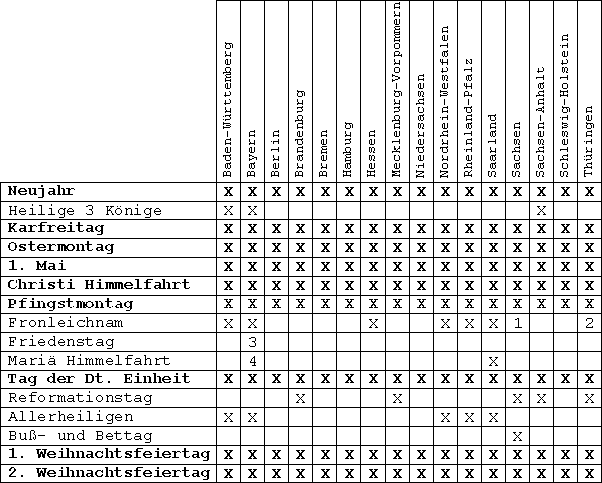
Anmerkungen:
|
1 |
Kein gesetzlicher Feiertag außer in folgenden Gemeinden: Bautzen (nur in den Ortschaften Bolbritz und Salzenforst), Crostwitz, Göda (nur in der Ortschaft Prischwitz), Großdubrau (nur in der Ortschaft Sdier), Hoyerswerda (nur in der Ortschaft Dörgenhausen), Königswartha, Nebelschütz, Neschwitz (nur in den Ortschaften Neschwitz und Saritsch), Panschwitz-Kuckau, Puschwitz, Räckelwitz, Radibor, Ralbitz-Rosenthal und Wittichenau. |
|
2 |
Für Gemeinden mit überwiegend katholischer Bevölkerung kann das Staatsministerium des Innern per Rechtsverordnung diesen Tag als gesetzlichen Feiertag festlegen. Bis zum Erlass einer solchen Verordnung gilt Fronleichnam nur im Landkreis Eichsfeld als gesetzlicher Feiertag. |
|
3 |
Der Friedenstag ist ausschließlich in der Stadt Augsburg gesetzlicher Feiertag. |
|
4 |
Dieser Feiertag gilt nur in Gemeinden mit überwiegend katholischer Bevölkerung. |
|
Entwicklung der Gültigkeit gesetzlicher Feiertage in der DDR bzw. in den neuen Bundesländern von 1950 bis 1990 |
Hinweis: Feiertage, die in den neuen Bundesländern erstmals nach der Wiedervereinigung begangen wurden (Heilige drei Könige, Fronleichnam, Tag der Deutschen Einheit), werden in dieser Übersicht nicht berücksichtigt.

Anmerkungen:
|
- |
Ostermontag, Tag der Befreiung, Christi Himmelfahrt Reformationstag sowie Buß- und Bettag wurden im Zuge der Einführung der 5-Tage-Woche gestrichen und waren ab April 1967 keine gesetzlichen Feiertage mehr. Anfang 1990 wurden die gestrichenen Feiertage wieder eingeführt, sodass Ostermontag, Christi Himmelfahrt, Reformationstag sowie Buß- und Bettag bereits 1990 wieder als gesetzlich arbeitsfreie Feiertage begangen wurden. |
|
- |
Heilige 3 Könige, Fronleichnam, Friedenstag, Mariä Himmelfahrt und Allerheiligen waren während des gesamten Bestehens der DDR dort niemals gesetzliche Feiertage. Bis heute werden die meisten dieser Feiertage auch nur in den alten Bundesländern begangen. Lediglich Heilige 3 Könige wurde vom Land Sachsen-Anhalt und Fronleichnam von einigen Gemeinden Sachsens und Thüringens übernommen. |
|
- |
Alle seit der Staatsgründung neu entstandenen und zumeist ideologisch geprägten Feiertage (Tag der Befreiung, Tag des Sieges, Tag der Staatsgründung) wurden erwartungsgemäß sofort nach der Wiedervereinigung ersatzlos gestrichen. |
|
- |
Anders als heute gab es in der DDR keine nur regional begangenen Feiertage; die in dieser Übersicht dargestellten Regelungen galten ohne Ausnahme und Berücksichtigung von Minderheiten im gesamten Staatsgebiet. |
|
Entwicklung der Gültigkeit des Buß- und Bettages seit 1950 und Darstellung der vom Programm unterstützten Berechnungsregeln für diesen Feiertag |

In der westdeutschen Bundesrepublik, mit Ausnahme Bayerns, war der Buß- und Bettag ab 1950 gesetzlicher Feiertag. Bayern führt ihn in Regionen mit überwiegend evangelischer Bevölkerung im Jahr 1952, in Regionen mit überwiegend katholischer Bevölkerung ab 1981 ein.
In der gesamten DDR wurde der Buß- und Bettag ab 1950 begangen, mit Wirkung ab 1967 jedoch im Zuge der Einführung der 5-Tage-Arbeitswoche wieder abgeschafft.
Nach der Wiedervereinigung übernahmen die neuen Bundesländer den Buß- und Bettag, sodass er von 1990 bis 1994 im gesamten vereinigten Deutschland ein gesetzlicher Feiertag war. Ab 1995 wurde er zu Finanzierung der Pflegeversicherung gestrichen, außer im Bundesland Sachsen. Dort besteht er bis heute als gesetzlicher Feiertag fort, dafür zahlen Arbeitnehmer (nicht jedoch deren Arbeitgeber) einen erhöhten Anteil zur gesetzlichen Pflegeversicherung. Als einer der wichtigsten Feiertage der evangelischen Kirche steht der Buß- und Bettag jedoch in allen Bundesländern unter besonderem gesetzlichen Schutz: Eine für diesen Tag beantragte unbezahlte Freistellung darf vom Arbeitgeber nur in begründeten Ausnahmefällen verweigert werden. In Bayern entfällt am Buß- und Bettag zusätzlich an sämtlichen Schulen der Unterricht.
|
Anmerkung: |
Die in der obigen Übersicht dargestellten Regeln "Nie Feiertag", "Nur DDR", "Immer ab 1950", "Immer ab 1952" und "Immer ab 1981" werden zu Testzwecken vom Programm unterstützt, allerdings gibt es kein Bundesland, in dem diese Schemata gesetzlich festgelegt sind oder waren. |
